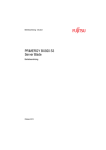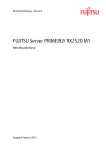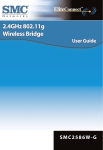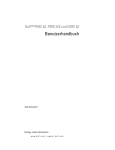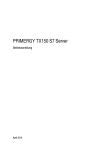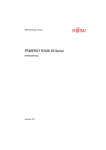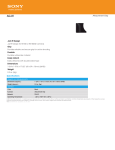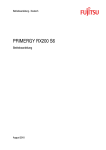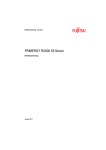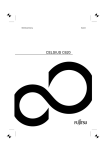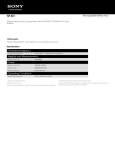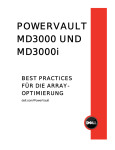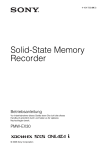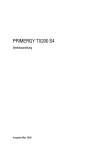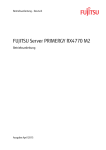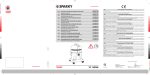Download PRIMERGY RX100 S7 - Fujitsu manual server
Transcript
Betriebsanleitung - Deutsch PRIMERGY RX100 S7 Server Betriebsanleitung Ausgabe November 2013 Kritik… Anregungen… Korrekturen… Die Redaktion ist interessiert an Ihren Kommentaren zu diesem Handbuch. Ihre Rückmeldungen helfen uns, die Dokumentation zu optimieren und auf Ihre Wünsche und Bedürfnisse abzustimmen. Sie können uns Ihre Kommentare per E-Mail an manuals@ts.fujitsu.com senden. Zertifizierte Dokumentation nach DIN EN ISO 9001:2008 Um eine gleichbleibend hohe Qualität und Anwenderfreundlichkeit zu gewährleisten, wurde diese Dokumentation nach den Vorgaben eines Qualitätsmanagementsystems erstellt, welches die Forderungen der DIN EN ISO 9001:2008 erfüllt. cognitas. Gesellschaft für Technik-Dokumentation mbH www.cognitas.de Copyright und Handelsmarken Copyright © 2013 Fujitsu Technology Solutions GmbH. Alle Rechte vorbehalten. Liefermöglichkeiten und technische Änderungen vorbehalten. Alle verwendeten Hard- und Softwarenamen sind Marken der jeweiligen Hersteller. – Änderungen am Inhalt dieses Handbuchs sind vorbehalten und können ohne vorherige Ankündigung erfolgen. – Fujitsu übernimmt keine Haftung für Verletzungen der Urheberrechte Dritter oder anderer Rechte, die durch die Verwendung der in diesem Handbuch enthaltenen Informationen entstehen. – Ohne die ausdrückliche schriftliche Genehmigung von Fujitsu darf kein Teil dieses Handbuchs reproduziert werden. Microsoft, Windows, Windows Server und HyperV sind eingetragene Marken der Microsoft Corporation in den USA und anderen Ländern. Intel und Xeon sind Marken oder eingetragene Marken der Intel Corporation oder ihrer Tochtergesellschaften in den USA und anderen Ländern. Vorbereitende Hinweise Zu Ihrer Sicherheit Dieses Handbuch enthält wichtige Informationen zur sicheren und ordnungsgemäßen Verwendung dieses Produkts. Lesen Sie das Handbuch vor der Verwendung dieses Produkts sorgfältig durch. Achten Sie dabei besonders auf das mitgelieferte Handbuch "Safety Notes and Regulations". Machen Sie sich vor der Verwendung des Produkts mit den darin enthaltenen Sicherheitshinweisen vertraut. Bewahren Sie dieses Handbuch und das Handbuch "Safety Notes and Regulations" auf, um bei der Verwendung des Produkts jederzeit darauf zugreifen zu können. Funkstörungen Dieses Produkt ist als "Class A" ITE (Information Technology Equipment) klassifiziert. Dieses Produkt kann im Wohnbereich Funkstörungen verursachen; in diesem Fall kann vom Betreiber verlangt werden, angemessene Maßnahmen durchzuführen. VCCI-A Aluminium-Elektrolytkondensatoren Bei den für die Leiterplatten des Produkts sowie für Maus und Tastatur verwendeten Aluminium-Elektrolytkondensatoren handelt es sich um Komponenten mit begrenzter Lebensdauer. Eine Verwendung dieser Komponenten über deren Betriebslebensdauer hinaus kann zu einem Auslaufen oder einer Entleerung des Elektrolyts führen, was wiederum die Bildung von Rauch oder üblem Geruch zur Folge haben kann. In einer normalen Büroumgebung (25 °C) wird die Betriebslebensdauer in der Regel nicht vor Ablauf des Wartungszeitraums (5 Jahre) überschritten. Die Betriebslebensdauer kann jedoch wesentlich schneller überschritten werden, wenn das Produkt in einer Umgebung mit sehr hohen Temperaturen verwendet wird. Die Kosten für den Ersatz austauschbarer Komponenten, die ihre Betriebslebensdauer überschritten haben, sind vom Kunden zu tragen. Beachten Sie, dass es sich bei diesen Angaben lediglich um Richtlinien handelt. Sie stellen keine Gewährleistung für den störungsfreien Betrieb innerhalb des Wartungszeitraums dar. RX100 S7 Operating Manual Verwendung in Hochsicherheitsanwendungen Dieses Produkt wurde für den Einsatz im Büro, im Haushalt sowie für den allgemeinen industriellen und privaten Gebrauch entwickelt und hergestellt. Es wurde nicht für den Einsatz mit Anwendungen entwickelt und hergestellt, die mit einer ernsthaften Gefahr für Leben und Gesundheit verbunden sind und daher höchste Anforderungen an die Sicherheit stellen (im Folgenden "Hochsicherheitsanwendungen" genannt), wie z. B. die Steuerung von Kernreaktionen in Atomkraftwerken, automatische Steuerung von Flugzeugen, Flugsicherung, Steuerung der Abläufe in Massentransportsystemen, medizinische Ausrüstung zur Lebenserhaltung, Geschützabschusssteuerung in Waffensystemen sowie alle Fälle, in denen die Sicherheit nicht gewährleistet werden kann. Kunden dürfen dieses Produkt nicht benutzen, ohne die für Hochsicherheitsanwendungen erforderlichen Sicherheitsvorkehrungen zu treffen. Bitte wenden Sie sich an das Vertriebsteam von Fujitsu, wenn Sie dieses Produkt in Hochsicherheitsanwendungen verwenden möchten. Maßnahmen gegen vorübergehenden Spannungsabfall Dieses Produkt kann durch Blitzschlag einem vorübergehenden Spannungsabfall unterworfen sein. Um einem vorübergehenden Spannungsabfall vorzubeugen, wird die Verwendung einer unterbrechungsfreien Stromversorgung (USV) empfohlen. (Dieser Hinweis orientiert sich an der von der JEITA (Japan Electronics and Information Technology Industries Association) herausgegebenen Richtlinie "Voltage Dip Immunity of Personal Computer".) Technologie, die dem japanischen Gesetz zur Kontrolle des Devisen- und Außenhandels unterliegt Von Fujitsu erstellte Dokumente beinhalten möglicherweise Technologie, die dem japanischen Gesetz zur Kontrolle des Devisen- und Außenhandels unterliegt. Dokumente, die solche Technologie beinhalten, dürfen ohne vorherige Genehmigung gemäß des oben genannten Gesetzes nicht aus Japan ausgeführt oder an nicht in Japan ansässige Personen übergeben werden. Standard für Oberschwingungsstrom Dieses Produkt entspricht dem Standard für Oberschwingungsstrom JIS C 61000-3-2. Operating Manual RX100 S7 Nur für Japan:Infos zu SATA-Festplattenlaufwerken Die SATA-Version dieses Servers unterstützt Festplattenlaufwerke mit SATA/BC-SATA-Speicherschnittstellen. Beachten Sie, dass die Bedingungen für Nutzung und Betrieb je nach verwendetem Festplattenlaufwerk unterschiedlich sind. Weitere Informationen zu Nutzungs- und Betriebsbedingungen der verfügbaren Typen von Festplattenlaufwerken finden Sie im Internet unter folgender Adresse: http://jp.fujitsu.com/platform/server/primergy/harddisk/ Nur für Japan: I Einige der in diesem Handbuch enthaltenen Abschnitte gelten nicht für Japan. Zu diesen Optionen und Routinen zählen: – USB-Flash-Modul (UFM) – CSS (Customer Self Service) RX100 S7 Operating Manual Operating Manual RX100 S7 Inhalt 1 Einleitung . . . . . . . . . . . . . . . . . . . . . . . . . . . . 11 1.1 Konzept und Zielgruppen dieses Handbuchs . . . . . . . . 12 1.2 Übersicht über die Dokumentation . . . . . . . . . . . . . . 12 1.3 Darstellungsmittel . . . . . . . . . . . . . . . . . . . . . . . 14 2 Funktionsübersicht 2.1 Leistungsmerkmale . . . . . . . . . . . . . . . . . . . . . . 15 2.2 Technische Daten des Servers . . . . . . . . . . . . . . . . 24 3 Installationsschritte Übersicht 4 Wichtige Hinweise . . . . . . . . . . . . . . . . . . . . . . . 33 4.1 Sicherheitshinweise . . . . . . . . . . . . . . . . . . . . . . 33 4.2 CE-Konformität . . . . . . . . . . . . . . . . . . . . . . . . . 42 4.3 FCC Class A Compliance Statement . . . . . . . . . . . . . 43 4.4 Server transportieren 4.5 Hinweise zum Einbau des Servers im Rack . . . . . . . . . 45 4.6 Umweltschutz . . . . . . . . . . . . . . . . . . . . . . . . . . 46 5 Hardware einbauen 5.1 Server auspacken 5.2 Server ins Rack ein-/ausbauen . . . . . . . . . . . . . . . . 51 5.3 5.3.1 Geräte an Server anschließen . . . . . . . . . . . . . . . . . 53 Bildschirm anschließen . . . . . . . . . . . . . . . . . . . . . 55 5.4 5.4.1 Server ans Netz anschließen . . . . . . . . . . . . . . . . . 55 Kabelbinder verwenden (Standard-SV) . . . . . . . . . . . . . 56 RX100 S7 . . . . . . . . . . . . . . . . . . . . . . 15 . . . . . . . . . . . . . . . . 31 . . . . . . . . . . . . . . . . . . . . . 44 . . . . . . . . . . . . . . . . . . . . . . 49 . . . . . . . . . . . . . . . . . . . . . . . 50 Operating Manual Inhalt 5.4.2 Kabelzugentlastungsklemme verwenden (Hot-Plug-SV) . . . . . 57 5.5 Hinweise zum Anschließen/Lösen von Kabeln . . . . . . . . 58 6 Inbetriebnahme und Bedienung . . . . . . . . . . . . . . . . 61 6.1 6.1.1 6.1.1.1 6.1.1.2 6.1.1.3 6.1.1.4 6.1.2 Bedienelemente und Anzeigen . . . . . . . . . . . . . . . Frontseite des Servers . . . . . . . . . . . . . . . . . . . . ID-Karte . . . . . . . . . . . . . . . . . . . . . . . . . . Bedienelemente . . . . . . . . . . . . . . . . . . . . . . Anzeigen am Bedienfeld . . . . . . . . . . . . . . . . . Anzeigen an den bedienbaren Laufwerken/Komponenten Rückseite des Servers . . . . . . . . . . . . . . . . . . . . 6.2 Server einschalten/ausschalten . . . . . . . . . . . . . . . . 70 6.3 6.3.1 6.3.2 6.3.3 Server konfigurieren . . . . . . . . . . . . Onboard-SATA-Controller konfigurieren . . . SAS/SATA-Controller konfigurieren . . . . . . Konfiguration und Betriebssystem-Installation mit dem ServerView Installation Manager . . Konfiguration und Betriebssystem-Installation ohne den ServerView Installation Manager . . 6.3.4 . . . . . . . . . . . . . . 61 61 62 62 63 64 66 . . . . . . . . . . 73 . . . . . . . . . . 73 . . . . . . . . . . 74 . . . . . . . . . . 75 . . . . . . . . . . 76 6.4 Server reinigen . . . . . . . . . . . . . . . . . . . . . . . . . 77 7 Eigentums- und Datenschutz . . . . . . . . . . . . . . . . . . 79 7.1 Sicherheitsfunktionen des BIOS-Setup . . . . . . . . . . . . 79 8 Problemlösungen und Tipps . . . . . . . . . . . . . . . . . . 81 8.1 Betriebsanzeige bleibt dunkel . . . . . . . . . . . . . . . . . 81 8.2 Server schaltet sich ab . . . . . . . . . . . . . . . . . . . . . 82 8.3 Bildschirm bleibt dunkel . . . . . . . . . . . . . . . . . . . . 82 8.4 Bildschirm zeigt flimmernde Streifen . . . . . . . . . . . . . 83 8.5 Bildschirmanzeige erscheint nicht oder wandert . . . . . . . 83 8.6 Kein Mauszeiger am Bildschirm . . . . . . . . . . . . . . . . 83 8.7 Uhrzeit und Datum stimmen nicht . . . . . . . . . . . . . . . 84 Operating Manual RX100 S7 Inhalt 8.8 Laufwerke beim Systemstart „dead“ . . . . . . . . . . . . . 84 8.9 Hinzugefügtes Laufwerk wird als fehlerhaft gemeldet . . . . 84 8.10 Fehlermeldung am Bildschirm 8.11 Erweiterungskarten oder Onboard-Geräte werden nicht erkannt . . . . . . . . . . . . . . . . . . . . . . . . . . 85 8.12 Temperaturwarnung . . . . . . . . . . . . . . . . . . . . . . 85 8.13 Tastatur oder Maus zeigt keine Reaktion . . . . . . . . . . . 86 8.14 Optisches Laufwerk kann keine Daten lesen . . . . . . . . . 86 RX100 S7 . . . . . . . . . . . . . . . . 85 Operating Manual Inhalt Operating Manual RX100 S7 1 Einleitung Der PRIMERGY RX100 S7 Server ist ein Intel®-basierter Server für kleinere und mittlere Netzwerke und kann in die Racksysteme der Fujitsu sowie in die zur Zeit gängigen Rack-Systeme verschiedener Fremdhersteller eingesetzt werden. Der PRIMERGY RX100 S7 Server bietet ein hohes Maß an Datensicherheit und Verfügbarkeit durch hoch entwickelte Hardware- und SoftwareKomponenten. Hierzu zählen die Server Management ServerView Suite, Prefailure Detection and Analysis (PDA) und Automatic Server Reconfiguration and Restart (ASR&R). Sicherheitsfunktionen im BIOS-Setup und auf dem System Board schützen die Daten auf dem Server gegen Manipulation. Zusätzliche Sicherheit bietet die abschließbare Tür des Racks. Der Server belegt im Rack eine Höheneinheit (HE). Der Server ist für den Einsatz in Server-Räumen ausgelegt. RX100 S7 Modell-Linien Es gibt zwei Modell-Linien des RX100 S7 Servers: – RX100 S7 – RX100 S7p I Für den EMEA markt: Sie können die Modell-Linie über den Modell-Namen "RX100 S7p" identifizieren, der auf dem Typenleistungsschild und auf der ID-Karte aufgedruckt ist. I Für den japanischen Markt: "RX100 S7p" wird im japanischen Markt nicht als Modell-Name verwendet. Sie können die Modell-Linie über die Produktnummer identifizieren. Die Produktnummer "PYR10Pxxx" steht für RX100 S7p. Einen Überblick über die Unterschiede zwischen den Modell-Linien finden Sie in Tabelle 1 auf Seite 24. RX100 S7 Operating Manual 11 Einleitung 1.1 Konzept und Zielgruppen dieses Handbuchs Diese Betriebsanleitung zeigt Ihnen, wie Sie den Server aufstellen, in Betrieb nehmen und bedienen können. Die Betriebsanleitung richtet sich an den Verantwortlichen, der für die Installation der Hardware und den ordnungsgemäßen Betrieb des Systems zuständig ist. Die Betriebsanleitung beinhaltet alle Beschreibungen, die für die Inbetriebnahme Ihres Produktfamilie wichtig sind. Für das Verständnis der verschiedenen Erweiterungsmöglichkeiten sind Kenntnisse der Bereiche Hardware und Datenübertragung notwendig, ebenso wie Grundkenntnisse des verwendeten Betriebssystems. Notwendig sind auch Kenntnisse der englischen Sprache. 1.2 Übersicht über die Dokumentation Weitere Informationen zu Ihrer PRIMERGY RX100 S7 Systemeinheit sind in folgenden Dokumenten enthalten: – Faltblatt "Quick Start Hardware - PRIMERGY RX100 S7" (liegt nur als gedrucktes Exemplar bei) – DVD-Booklet "Quick Start Software - Quick Installation Guide" (liegt nur der ServerView Suite als gedrucktes Exemplar bei) – Handbuch "Safety Notes and Regulations" " 安全上のご注意 " für Japan – Handbuch "Garantie" " 保証書 " für Japan – Handbuch "ServerView Suite Local Service Concept - LSC" – Handbuch "Returning used devices" und Faltblatt "Service Desk" " サポート&サービス " für Japan – "PRIMERGY RX100 S7 Server Upgrade und Maintenance Manual" – "System Board D3034 für PRIMERGY RX100 S7" Technisches Handbuch – Handbuch "D3034 BIOS Setup Utility für PRIMERGY RX100 S7" 12 Operating Manual RX100 S7 Einleitung I PRIMERGY-Handbücher finden Sie im PDF-Format auf der ServerView Suite DVD 2. Die ServerView Suite DVD 2 wird als Bestandteil der ServerView Suite mit jedem Server ausgeliefert. Falls die ServerView Suite DVDs bei Ihnen nicht mehr verfügbar sein sollten, können Sie unter der Bestellnummer U15000-C289 die jeweils aktuellen Versionen beziehen (die Bestellnummer für Japan finden Sie im Konfigurator des Servers unter http://jp.fujitsu.com/platform/server/primergy/system/). Die PDF-Dateien der Handbücher sind auch über das Internet als Download kostenlos erhältlich. Die Einstiegsseite der im Internet verfügbaren Online-Dokumentation finden Sie unter folgender URL (für EMEA): http://manuals.ts.fujitsu.com. Zur Dokumentation der PRIMERGY-Server gelangen Sie über den Navigationspunkt Industry standard servers. Für Japan: Die aktuellen Handbücher finden Sie unter der folgenden URL: http://jp.fujitsu.com/platform/server/primergy/manual/ Beachten Sie vor der Verwendung des Produkts weitere Informationen, die unter der folgenden URL möglicherweise zur Verfügung stehen: http://jp.fujitsu.com/platform/server/primergy/products/note/ Weitere Informationsquellen: – – – – – ServerView Suite-Glossar auf der ServerView Suite DVD 2 Handbuch zum Bildschirm Dokumentation zu Baugruppen und Laufwerken Dokumentation zu Ihrem Betriebssystem Informationsdateien zu Ihrem Betriebssystem RX100 S7 Operating Manual 13 Einleitung 1.3 Darstellungsmittel In diesem Handbuch werden folgende Darstellungsmittel verwendet: Kursive Schrift kennzeichnet Kommandos und Menüpunkte "Anführungszeichen" kennzeichnen Kapitelnamen und Begriffe, die hervorgehoben werden sollen. Ê kennzeichnet Arbeitsschritte, die Sie in der angegebenen Reihenfolge ausführen müssen. V ACHTUNG! kennzeichnet Hinweise, bei deren Nichtbeachtung Ihre Gesundheit, die Funktionsfähigkeit Ihres Servers oder die Sicherheit Ihrer Daten gefährdet sind. I kennzeichnet zusätzliche Informationen, Hinweise und Tipps. 14 Operating Manual RX100 S7 2 Funktionsübersicht Dieser Abschnitt enthält Informationen zu den Funktionen und technischen Daten des PRIMERGYRX100 S7-Servers. Informationen zu den Hauptmerkmalen und dem Layout des System Boards finden Sie im Handbuch "System Board D3034 für PRIMERGY RX100 S7 Technisches Handbuch". 2.1 Leistungsmerkmale Intel® Xeon-®, Pentium-® oder Core i3-Prozessor Der Server verfügt über einen Intel® Xeon-®, Pentium-® oder Core i3-Prozessor zur schnellen Datenverarbeitung. Customer Self Service (CSS) Das PRIMERGY Customer Self Service (CSS)-Konzept ermöglicht es Ihnen, in bestimmten Fehlerfällen die betroffene Komponente zu identifizieren und selbst zu tauschen. Folgende Komponenten dürfen Sie im Rahmen des CSS-Konzeptes im Fehlerfall selbst tauschen: – Hot-Plug-Festplattenlaufwerke – Hot-Plug-Netzteile – Speichermodule – Systemlüfter – Erweiterungskarten Informationen zum Austausch dieser Komponenten finden Sie im "PRIMERGYRX100 S7 Upgrade und Maintenance Manual". CSS-Anzeigen am Bedienfeld und auf der Rückseite des PRIMERGY-Servers informieren Sie im Falle eines CSS-Ereignisses. Sie können Ihren Server zusätzlich mit einem ServerView Local Service Panel ausstatten, das es Ihnen ermöglicht, direkt am Server die Art der vom Fehler betroffenen Komponente zu identifizieren. Darüber hinaus werden Ihnen CSS-Fehlerfälle im ServerView Operations Manager - der Server-Management-Software von Fujitsu - angezeigt. RX100 S7 Operating Manual 15 Funktionsübersicht Der ServerView Operations Manager verweist Sie im Fehlerfall sofort in den Illustrated Spares-Ersatzteilkatalog des entsprechenden Servers, direkt auf das betroffene Bauteil und seine Bestellinformation. (Diese Funktion ist nicht für Japan erhältlich.) I Weitere Informationen zum CSS-Konzept finden Sie im Handbuch "PRIMERGY ServerView Suite Local Service Concept - LSC" auf der PRIMERGY ServerView Suite DVD 2. Die neuesten Informationen zu optionalen Produkten für RX100 S7 finden Sie im Konfigurator des Servers: http://ts.fujitsu.com/products/standard_servers/index.html (für EMEA) http://jp.fujitsu.com/platform/server/primergy/system/ (für Japan) System Board Die Leistungsmerkmale des System Boards entnehmen Sie bitte dem Technischen Handbuch zum System Board D3034 für die Hardware und dem Handbuch zum BIOS-Setup für die Firmware. Trusted-Platform-Modul (TPM) Ein neues Trusted-Platform-Modul (TPM) für das sichere Speichern von Schlüsseln ist optional erhältlich. Dieses Modul ermöglicht DrittherstellerProgrammen die Speicherung von Schlüsselinformationen (z.B. Laufwerksverschlüsselung mittels Windows Bitlocker Drive Encryption). Die Aktivierung des TPMs erfolgt über das System BIOS (siehe hierzu die “D3034 BIOS Setup Utility for PRIMERGY RX100 S7 Reference Manual"). V ACHTUNG! – Beachten Sie bitte bei der Verwendung des TPMs die Programmbeschreibungen der Dritthersteller. – Erstellen Sie unbedingt eine Sicherung des TPM-Inhaltes. Befolgen Sie dazu die Anweisungen der Dritthersteller. Ohne diese Sicherung kann im Defektfall des TPMs oder des System Boards nicht mehr auf Ihre Daten zugegriffen werden. – Bitte informieren Sie im Defektfall Ihren Service vor seinem Einsatz über die TPM-Aktivierung und halten Sie die Sicherungskopien des TPM-Inhaltes bereit. 16 Operating Manual RX100 S7 Funktionsübersicht Festplattenlaufwerke Der Server wird mit einem der beiden folgenden Laufwerkskäfige geliefert: – Für bis zu zwei 3,5-Zoll-SAS/SATA-Festplattenlaufwerke: In den Laufwerkskäfig können bis zu zwei 3,5-Zoll-SAS/SATAFestplattenmodule eingesetzt werden. Jedes HDD-Modul kann ein SAS/SATA-Festplattenlaufwerk mit einer Bauhöhe von maximal 1 Zoll aufnehmen. Die Verbindung des Moduls zur SAS/SATA-Backplane ist leitungslos. Dies ermöglicht ein einfaches Stecken oder Ziehen der Festplattenmodule. Gemischte Konfigurationen von SAS- und SATA-Festplattenmodulen in einem Laufwerkskäfig werden nicht unterstützt. – Für bis zu vier 2,5-Zoll-SAS/SATA-Festplattenlaufwerke: In den Laufwerkskäfig können bis zu vier 2,5-Zoll-SAS/SATAFestplattenmodule eingesetzt werden. Jedes HDD-Modul kann ein SAS/SATA-Festplattenlaufwerk im 2,5-Zoll-Format aufnehmen. Die Verbindung der Module zur SAS/SATA-Backplane ist leitungslos. Dies ermöglicht ein einfaches Stecken oder Ziehen der Festplattenmodule. Verfügt der Server über eine entsprechende RAID-Konfiguration, können defekte Festplattenmodule auch im laufenden Betrieb gewechselt werden. Gemischte Konfigurationen von SAS- und SATA-Festplattenmodulen in einem Laufwerkskäfig werden nicht unterstützt. Onboard-SATA-Controller Auf dem System Board ist ein SATA-Controller integriert, an den bis zu vier SATA-Festplattenlaufwerke angeschlossen werden können. Die RAID-Level 0, 1 und 10 werden per LSI Embedded MegaRAID (SATA Software RAID) unterstützt. Nähere Informationen zur Controller-Konfiguration finden Sie im Abschnitt "Onboard-SATA-Controller konfigurieren" auf Seite 73. RX100 S7 Operating Manual 17 Funktionsübersicht SAS/SATA-RAID-Controller konfigurieren Für den Betrieb der internen SAS/SATA-Festplattenlaufwerke wird der Server mit folgenden SAS/SATA-RAID-Controllern angeboten: – Modular-RAID-0/1-Controller mit "Integrated Mirroring Enhanced" (SASIME) für SAS1.0 Für Konfigurationen der internen Festplattenlaufwerke werden die RAIDLevel 0, 1 und 1E unterstützt. – Modular-RAID-0/1-Controller mit "MegaRAID-Funktionalität" (SAS MegaRAID) für SAS1.0 und SAS2.0 Für Konfigurationen der internen Festplattenlaufwerke werden die RAIDLevel 0, 1, 10 und 1E unterstützt. – Modular-RAID-5/6-Controller mit "MegaRAID-Funktionalität" (SASMegaRAID) für SAS1.0 und SAS2.0 Für Konfigurationen der internen Festplattenlaufwerke werden die RAIDLevel 0, 1, 10, 1E, 5, 50, 6 und 60 unterstützt. Optional kann eine BBU (= Battery Backup Unit) oder eine Flash Backup Unit (=FBU) die Speicherinhalte auch bei einem Stromausfall sichern. Es steht eine CacheSpeichergröße von 512MB oder 1 GB zur Verfügung. I Nähere Informationen zur Controller-Konfiguration finden Sie in Abschnitt "SAS/SATA-Controller konfigurieren" auf Seite 74. Weitere Informationen zu SAS/SATA-RAID-Controllern finden Sie im "Modular RAID Controller Installation Guide" (auf der ServerView Suite DVD 2 unter Industry Standard Servers - Expansion Cards - Storage Adapters - LSI RAID / SCSI Controllers). Weitere Informationen zu anderen SAS/SATA-RAID-Controllern (z. B. für den Betrieb von externen SAS/SATA-Festplattenlaufwerken oder Bandlaufwerken) finden Sie auf der ServerView Suite DVD 2 unter Industry Standard Servers - Expansion Cards - Storage Adapters - LSI RAID / SCSI Controllers. 18 Operating Manual RX100 S7 Funktionsübersicht Bedienbare Laufwerke/Komponenten Es stehen verschiedene Einbauplätze zur Verfügung: – ein Einbauplatz für ein ServerView Local Service Panel (optional) oder ein Front-VGA- und LAN-Modul (optional) – ein Einbauplatz für ein slimline DVD-Laufwerk (Option) Die hier eingebauten bedienbaren Laufwerke/Komponenten können nicht im laufenden Betrieb getauscht werden. Stromversorgung Der Server verfügt im Grundausbau über ein standardmäßiges Netzteil oder ein Hot-Plug-Netzteil, das sich automatisch auf eine Netzspannung im Bereich von 100 V - 240 V einstellt. Zum Hot-Plug-Netzteil kann optional ein weiteres HotPlug-Netzteil eingebaut werden, um eine redundante Stromversorgung zu erreichen. Bei Defekt eines Netzteils gewährleistet im Falle einer redundanten Konfiguration das andere den uneingeschränkten Weiterbetrieb. Hohe Verfügbarkeit und Datensicherheit Bei Zugriff auf Speicherdaten werden 1-Bit-Fehler im Hauptspeicher erkannt und automatisch mit dem ECC-Verfahren (Error Correcting Code) korrigiert. ASR&R (Automatic Server Reconfiguration and Restart) startet im Fehlerfall das System neu und blendet dabei automatisch die fehlerhaften Systemkomponenten aus. Die Prefailure Detection and Analysis-Technologie (PDA) von Fujitsu analysiert und überwacht alle für die Systemzuverlässigkeit wichtigen Komponenten. Ein RAID-Controller unterstützt verschiedene RAID-Level und erhöht die Verfügbarkeit und Datensicherheit des Systems. Zusätzliche Verfügbarkeit bieten die Hot-Plug-Festplattenmodule. RX100 S7 Operating Manual 19 Funktionsübersicht iRMCS3 mit integriertem Management-LAN-Anschluss Der iRMC S3 (integrated Remote-Management-Controller) ist ein Baseboard Management Controller (BMC) mit integriertem Management-LAN-Anschluss und erweiterter Funktionalität, die bisher nur durch zusätzliche Einsteckkarten angeboten wurde. Auf diese Weise ermöglicht der iRMC S3 die umfassende Kontrolle von PRIMERGY Servern, unabhängig vom Systemstatus, insbesondere also auch die Kontrolle von PRIMERGY Servern, die sich im "outof-Band"-Systemstatus befinden. Der iRMC S3 unterstützt unter anderem folgende wesentliche Funktionen: ● Browser-Zugang über iRMC S3-eigenen Web-Server ● sichere Kommunikation (SSH, SSL) ● Power Management für den verwalteten Server (unabhängig von dessen Systemzustand) ● Power Consumption Management ● Anbindung virtueller Laufwerke als Remote Storage ● Text- und grafische Konsolumleitung (Advanced Video Redirection) ● Bereitstellung von fernen Speichermedien (Remote Storage) ● Command Line Interface (CLI) ● einfache interaktive oder skript-basierte Konfiguration des iRMC S3 ● Customer Self Service (CSS) ● eigene iRMCS3-Benutzerverwaltung ● rechnerübergreifende, globale iRMC S3-Benutzerverwaltung mithilfe eines LDAP-Directory Service ● automatische Netzkonfiguration via DNS / DHCP ● Stromversorgung des iRMC S3 über Standby-Versorgung des Systems ● umfassendes Alarm-Management ● System Event Log (SEL) auslesen und bearbeiten Weitere Informationen zum iRMC S3 finden Sie im Handbuch "iRMC S2/3 – integrated Remote Management Controller" (auf der ServerView Suite DVD 2 unter Industry Standard Servers – Software – ServerView Suite – Out-Of-Band Management). 20 Operating Manual RX100 S7 Funktionsübersicht Server Management Das Server Management wird mit Hilfe der mitgelieferten Software ServerView Operations Manager und der PDA-Technologie (Prefailure Detection and Analysis) von Fujitsu realisiert. PDA meldet dem Systemverwalter frühzeitig drohende Systemfehler oder Überlastungen, so dass vorbeugend darauf reagiert werden kann. Der ServerView Operations Manager ermöglicht das Management aller PRIMERGY-Server im Netzwerk von einer zentralen Konsole. Dabei unterstützt der ServerView Operations Manager folgende Funktionen: ● Kontrolle rund um die Uhr, unabhängig vom Serverstatus ● performante und über HTTPS/SSL (128 bit) abgesicherte grafische Konsolumleitung (AVR) ● Remote Storage via USB ● Fern-Einschalten ● Temperaturüberwachung von CPU und Umgebung ● Detaillierte Status- und Fehlerreports für Prozessoren und Arbeitsspeicher ● Watchdog-Timer für Automatic Server Reconfiguration and Restart (ASR&R) bei Ausfall von Speichermodulen oder Prozessoren ● Spannungsüberwachung ● End-of-Life-Überwachung der Lüfter mit rechtzeitiger Meldung vor dem Ausfall ● Watchdog-Timer zur Überwachung des Betriebssystems mit ASR&R Weitere Informationen zum ServerView Operations Manager finden Sie in der zugehörigen Dokumentation. RX100 S7 Operating Manual 21 Funktionsübersicht ServerView Installation Manager Mit der beiliegenden Software ServerView Installation Manager können Sie Ihren PRIMERGY-Server schnell und zielgerichtet konfigurieren. Für die Installation der Server-Betriebssysteme stehen Ihnen benutzergeführte Menüs zur Verfügung (weitere Einzelheiten siehe Abschnitt "Server konfigurieren" auf Seite 73). Service und Support PRIMERGY-Server sind wartungsfreundlich und modular aufgebaut und somit schnell und einfach wartbar. Zur einfachen und sofortigen Erkennung wurden die Griffe und Verriegelungen (Touchpoints), mit denen die Komponenten ausgetauscht werden, in grüner Farbe gestaltet. Um eine Beschädigung der Komponenten beim Ein-/Ausbau durch falsches Handhaben zu vermeiden, wurden zusätzlich auch die Stellen aller Komponenten in grün gekennzeichnet, durch deren Berührung der jeweiligen Komponente kein Schaden zugefügt werden kann. Auf dem System Board angeordnete PRIMERGY Diagnostic-LEDs zeigen, welche Komponente (Speichermodul, Prozessor, Lüfter oder Erweiterungskarte) nicht richtig funktioniert. Das mit den Utilities von Fujitsu gelieferte Flash-EPROM-Programm unterstützt ein schnelles BIOS-Update. Durch den auf dem System Board integrierten iRMC S3 (integrated RemoteManagement-Controller) kann der RX100 S7 Server auch aus der Ferne (remote) gewartet werden. Dadurch werden Remote-Diagnose zur Systemanalyse, Remote-Konfiguration und ein Remote-Restart auch bei Ausfall des Betriebssystems oder Auftreten von Hardware-Fehlern ermöglicht. 22 Operating Manual RX100 S7 Funktionsübersicht ServerView Remote Management ServerView Remote Management ist die Remote-Management-Lösung von Fujitsu für PRIMERGY-Server. ServerView Remote Management und die entsprechenden, auf dem System Board integrierten Hardware-Komponenten ermöglichen eine Fern-Überwachung und -Wartung sowie eine schnelle Wiederherstellung der Betriebsbereitschaft im Fehlerfall. Durch eine Remote-Überwachung und -Wartung werden zeit- und kostenaufwändige Vor-Ort-Einsätze reduziert und Servicekosten gesenkt. Dies führt zu einer Senkung der Gesamtbetriebskosten (Total Cost of Ownership) und einem ausgezeichneten Return-on-Investment für die Remote Management-Lösung. Über die Web-Schnittstelle des iRMC S3 hat der Administrator u.a. Zugriff auf alle Systeminformationen und Informationen der Sensoren wie Lüfterdrehzahlen oder Spannungen (siehe Abschnitt "iRMCS3 mit integriertem Management-LAN-Anschluss" auf Seite 20). Sie können außerdem die Textbasierte Konsolumleitung oder die grafische Konsolumleitung (Advanced Video Redirection, AVR) starten und virtuelle Laufwerke als Remote Storage einbinden. I Weitere Informationen zum iRMC S3 finden Sie im Handbuch "iRMC S2/3 – integrated Remote Management Controller" (auf der ServerView Suite DVD 2 unter Industry Standard Servers – Software – ServerView Suite – Out-Of-Band Management). RX100 S7 Operating Manual 23 Funktionsübersicht 2.2 Technische Daten des Servers In diesem Abschnitt werden die technischen Daten des Servers behandelt. Bei diesen Daten bleiben Aktualisierungen ohne vorherige Ankündigung vorbehalten. Bitte beachten Sie dies im Voraus. RX100 S7 Modell-Linien Es gibt zwei Modell-Linien des RX100 S7 Servers: – RX100 S7 – RX100 S7p Die folgende Tabelle gibt einen Überblick über die Unterschiede: RX100 S7 RX100 S7p System Board D3034-Axx D3034-Bxx E3-1200 Prozessorserie Intel® XEON® E3-1200v2 Prozessorserie Intel® Pentium® / Celeron® Prozessorserie Intel® Pentium® / Celeron® Prozessorserie Intel® Core™ i3-2100 Prozessorserie Intel® Core™ i3 Prozessorserie Arbeitsspeicher DDR3 UDIMM mit 1333 MHz DDR3 UDIMM mit 1600 MHz im Zweikanalmodus bis zu 21 GB/s Bandbreite und im Einkanalmodus bis zu 10,6 GB/s Bandbreite im Zweikanalmodus bis zu 25,6 GB/s Bandbreite und im Einkanalmodus bis zu 12,8 GB/s Bandbreite PCI Steckplätze 1x PCIe x4 Gen 2 (intern; nur 1x PCIe x4 Gen 2 (intern; nur für SAS-Controller) für SAS-Controller) Prozessoren Intel® XEON® 1x PCIe x16 Gen 2 1x PCIe x16 Gen 3 1x PCIe x1 Gen 2 1x PCIe x1 Gen 2 Tabelle 1: Unterschiede zwischen RX100 S7 und RX100 S7p 24 Operating Manual RX100 S7 Funktionsübersicht I Für den EMEA markt: Sie können die Modell-Linie über den Modell-Namen "RX100 S7p" identifizieren, der auf dem Typenleistungsschild und auf der ID-Karte aufgedruckt ist. I Für den japanischen Markt: "RX100 S7p" wird im japanischen Markt nicht als Modell-Name verwendet. Sie können die Modell-Linie über die Produktnummer identifizieren. Die Produktnummer "PYR10Pxxx" steht für RX100 S7p. System Board System Board Typ D3034 Chipsatz Intel® C202 Prozessor Prozessoranzahl und typ 1x Intel® Xeon® E3 family / Pentium® / Core i3 Speichermodul-Konfiguration Speichersteckplätze 4 (2Bänke mit jeweils 2DIMMs) Speichersteckplatz-Typ DIMM (DDR3) UDIMM Speicherkapazität (min. - max.) 2 GB - 32 GB Speicherschutz ECC Speicherhinweise mit 2Kanälen und 2Steckplätzen pro Kanal Schnittstellen USB-Anschlüsse 7 x USB (2x vorne, 4x hinten, 1x intern für UFM) Grafik (15 Pin) 1 x VGA Seriell (9 Pin) 1 x seriell RS-232-C, nutzbar für iRMC oder System oder Shared RX100 S7 Operating Manual 25 Funktionsübersicht LAN / Ethernet (RJ-45) 2 x Gbit/s Ethernet Management-LAN (RJ45) 1x dedizierter Management-LAN-Anschluss für iRMCS3 (10/100/1000Mbit/s); Management-LANVerkehr kann auf einen Onboard-Gbit-Shared-LANAnschluss umgeschaltet werden Front-LAN (RJ45) 1x dedizierter Management-LAN-Anschluss für iRMCS3 (10/1001000 Mbit/s) - optional Onboard- oder integrierte Controller RAID-Controller Modular-RAID-0/1-Controller mit "Integrated Mirroring Enhanced" (SAS IME) für SAS1.0. RAID-Level 0, 1 und 1E werden für Konfigurationen der internen Festplattenlaufwerke unterstützt. Modular-RAID-0/1-Controller mit "MegaRAIDFunktionalität" (SAS MegaRAID) für SAS1.0 und SAS2.0. Für Konfigurationen der internen Festplattenlaufwerke werden die RAID-Level0, 1, 10 und 1E unterstützt. Modular-RAID-5/6-Controller mit "MegaRAIDFunktionalität" (SASMegaRAID) für SAS1.0 und SAS2.0. Für Konfigurationen der internen Festplattenlaufwerke werden die RAID-Level0, 1, 10, 1E, 5, 50, 6 und 60 unterstützt. SATA-Controller Intel® C202, 1Anschluss für bedienbares Laufwerk; 4Anschlüsse für interne SATA-HDDs mit RAID0, 1, 10 für Windows und Linux Remote-ManagementController Integrated Remote-Management-Controller (iRMCS3, 32MB zugewiesener Speicher inkl. Grafik-Controller), IPMI 2.0-kompatibel Trusted-PlatformModul (TPM) Infineon TCGV1.2-kompatibel (optional) 26 Operating Manual RX100 S7 Funktionsübersicht Steckplätze PCI Express Gen 2 x1 1 x Low-Profile-Steckplatz, maximale Länge 170mm PCI Express Gen 2 x4 1 x Low-Profile-Steckplatz (nur für Modular-RAID) PCI-Express Gen 2/3 x16 1 x Low-Profile-Steckplatz, maximale Länge 170mm Laufwerks-Einbauplätze Konfiguration FestplattenEinbauplatz 2 x 3,5Zoll, für SAS/SATA oder 4 x 2,5Zoll für SAS/SATA/SSD optional Einbauplätze bedienbare Laufwerke 1 x 5,25/0,5 Zoll 1 x 3,5/0,5 Zoll für ServerView Local Service Panel oder Front-VGA und Front-Management-LAN Hinweise zu bedienbaren Laufwerken Alle möglichen Optionen werden im jeweiligen Systemkonfigurator beschrieben Bedienfeld Bedientasten Ein-/Ausschalter NMI-Taste Reset-Taste ID-Taste Status LEDs Systemstatus (orange/gelb) Identifikation (blau) Festplattenzugriff (grün) Spannung (orange/grün) Status-LED auf der Rückseite des Systems: Systemstatus (orange/gelb) Identifikation (blau) LAN-Verbindung (grün) LAN-Geschwindigkeit (grün/gelb) RX100 S7 Operating Manual 27 Funktionsübersicht Service-Anzeigen (optional) ServerView Local Service Panel (LSP) Maße / Gewicht Breite 431 mm (ohne herausragende Teile) Tiefe 557 mm (ohne herausragende Teile) Einbautiefe im Rack 572 mm Höhe 42,5 mm or 1 HU Gewicht bis zu 13 kg Hinweise Gewicht Je nach Konfiguration kann das Gewicht unterschiedlich sein Rack-Einbausatz Rack-Einbausatz optional erhältlich Belüftungsabstand Mindestens 200 mm bei Front- und Rückseite Umgebungsbedingungen Klimaklasse 3K2 Klimaklasse 2K2 EN 60721 / IEC 721 Teil 3-3 EN 60721 / IEC 721 Teil 3-2 Temperatur: Betrieb (3K2) 10 °C ... 35 °C Transport (2K2) -25 °C ... 60 °C Luftfeuchtigkeit 10% ... 85% (nicht kondensierend) Während des Betriebs darf keine Betauung auftreten! 28 Operating Manual RX100 S7 Funktionsübersicht Geräuschpegel Der Geräuschpegel hängt von der jeweiligen Systemkonfiguration ab. min. Konfiguration Low Noise Mode Konfiguration max. Konfiguration Schall< 3,7 B (Standby) Leistungspegel < 4,2 B (Betrieb) LWAd (ISO 9296) < 3,8 B (Standby) < 3,8 B (Betrieb) < 4,3 B (Standby) < 6,8 B (Betrieb) arbeitsplatzbezo <24 dB (A) (Standby) gener <28,5 dB (A) (Betrieb) Schalldruckpege l LpAm (ISO 9296) am Nachbararbeitspl atz <22 dB (A) (Standby) <22 dB (A) (Betrieb) <30 dB (A) (Standby) <53,5 dB (A) (Betrieb) Sie können den Low Noise Mode (LNM) über die IRMC S3 Web-Oberfläche einund ausschalten. Die LNM-Option wird nur im IRMC S3 angezeigt, wenn die Serverkonfiguration den folgenden Anforderungen genügt: – LV-CPU E3-1220Lv2, 17W TDP (Thermal Design Power) – nur 1 Speichermodul – nur eine Erweiterungskarte (Modular-LAN-Controller) – nur Standard-Netzteil I Wenn die Umgebungstemperatur 25°C übersteigt, wird der LNM automatisch deaktiviert, bis die Temperatur wieder unter dieser Temperatur liegt. Elektrische Werte Stromversorgungskonfiguration 1x Standard-Netzteil oder 1x Hot-Plug-Netzteil oder 2x Hot-Plug-Netzteil für Redundanz Maximale Ausgangsleistung 300W (Standard-Netzteil) 450W (Hot-Plug-Netzteil) Nennspannungsbereich 100 V - 240 V Nennfrequenzbereich 50 Hz - 60 Hz Nennstrom max. 6A/3A (100V/240V) RX100 S7 Operating Manual 29 Funktionsübersicht Eingehaltene Normen und Standards Produktsicherheit und Ergonomie International IEC 60950-1 2ed. Europa Sicherheit EN 60950-1 2ed. EN 50371 EN 50392 Ergonomie ISO 9241-3 EN 2941-3 EK1-ITB 2003:2007 USA / Kanada CSA-C22.2 No. 60950-1-07 2ed. UL 60950-1 2ed. Taiwan CNS 14336 China GB 4943 Elektromagnetische Verträglichkeit International CISPR 22 Europa EN 55022 Class A EN 55024 EN 61000-3-2 EN 61000-3-3 ETSI 300386 USA / Kanada 47CFR part 15 Class A / ICES-003 Taiwan CNS 13438 Class A China GB 9245 / GB 17625 Japan VCCI Class A / JEITA Korea KN 22 / KN 24 CE-Kennzeichnung nach EU-Richtlinien 30 Niederspannungsrichtlinie 2006/95/EG Elektromagnetische Verträglichkeit 2004/108/EG Operating Manual RX100 S7 3 Installationsschritte Übersicht Dieses Kapitel beinhaltet eine Übersicht der Schritte zur Durchführung der Installation Ihres Servers. Die Verweise führen Sie zu den Abschnitten, in denen Sie weitere Informationen zum entsprechenden Installationsschritt finden: Ê Zu allererst machen Sie sich bitte mit den Sicherheitshinweisen im Kapitel "Wichtige Hinweise" auf Seite 33 vertraut. Ê Transportieren Sie den Server an den gewünschten Aufstellort. Ê Packen Sie alle Teile aus, prüfen Sie den Verpackungsinhalt auf sichtbare Transportschäden und prüfen Sie, ob die Lieferung mit den Angaben auf dem Lieferschein übereinstimmt (siehe Abschnitt "Server auspacken" auf Seite 50). Ê Transportieren Sie den Server an den gewünschten Aufstellort. Ê Stellen Sie sicher, dass alle benötigten Handbücher (siehe "Übersicht über die Dokumentation" auf Seite 12) zur Verfügung stehen, eventuell drucken die PDF-Dateien aus. Ê Dem Server können zusätzlich bestellte Komponenten lose beiliegen. Bauen Sie diese in den Server ein, wie in der entsprechenden, beiliegenden Dokumentation beschrieben. Ê Bauen Sie den Server ins Rack ein (siehe Abschnitt "Server ins Rack ein/ausbauen" auf Seite 51). Ê Verkabeln Sie den Server. Beachten Sie dabei Abschnitt "Geräte an Server anschließen" auf Seite 53 und Abschnitt "Hinweise zum Anschließen/Lösen von Kabeln" auf Seite 58. Ê Schließen Sie den Server ans Netz an (siehe Abschnitt "Server ans Netz anschließen" auf Seite 55). Ê Machen Sie sich mit den Bedien- und Anzeigeelementen auf der Front- und Rückseite des Servers vertraut (siehe im Abschnitt "Bedienelemente und Anzeigen" auf Seite 61). Ê Konfigurieren Sie den Server und installieren Sie das gewünschte Betriebssystem und die gewünschten Anwendungen. Hierzu haben Sie folgende Möglichkeiten: – Remote-Installation mit dem ServerView Installation Manager: RX100 S7 Operating Manual 31 Installationsschritte Übersicht Mit Hilfe der beiliegenden ServerView Suite DVD 1 können Sie auf komfortable Weise den Server konfigurieren und anschließend das Betriebssystem installieren. Details zum Betrieb des ServerView Installation Manager sowie einige Zusatzinformationen finden Sie im Benutzerhandbuch "ServerView Suite Installation Manager" (auf der ServerView Suite DVD 2 unter Industry Standard Servers – Software – ServerView Suite – Server Installation and Deployment). Hinweise zur Konfiguration finden Sie auch im Abschnitt "Konfiguration und Betriebssystem-Installation mit dem ServerView Installation Manager" auf Seite 75. – Lokale Konfiguration und Installation mit oder ohne dem ServerView Installation Manager (siehe Abschnitt "Konfiguration und Betriebssystem-Installation mit dem ServerView Installation Manager" auf Seite 75 bzw. Abschnitt "Konfiguration und BetriebssystemInstallation ohne den ServerView Installation Manager" auf Seite 76). I Weitere Informationen zur Remote- oder lokalen Installation des Servers finden Sie im Handbuch "ServerView Suite Installation Manager" (auf der ServerView Suite DVD 2 unter Industry Standard Servers – Software – ServerView Suite – Server Installation and Deployment). 32 Operating Manual RX100 S7 4 Wichtige Hinweise In diesem Kapitel finden Sie unter anderem Sicherheitshinweise, die beim Umgang mit Ihrem Server unbedingt zu beachten sind. 4.1 Sicherheitshinweise I Die nachfolgenden Sicherheitshinweise sind ebenfalls im Handbuch "Safety Notes and Regulations" oder " 安全上のご注意 " beschrieben. Dieses Gerät entspricht den einschlägigen Sicherheitsbestimmungen für Einrichtungen der Informationstechnik. Falls Sie Fragen haben, ob Sie das Gerät in der vorgesehenen Umgebung aufstellen können, wenden Sie sich bitte an Ihre Verkaufsstelle oder an unseren Service. V ACHTUNG! ● Die in diesem Handbuch beschriebenen Tätigkeiten dürfen nur von technischem Fachpersonal durchgeführt werden. Bei technischem Fachpersonal handelt es sich um Personen, die für die Installation des Servers – einschließlich Hardware und Software – entsprechend geschult sind. ● Lassen Sie Reparaturen am Gerät, die keine CSS-Fehlerfälle sind, nur von Servicepersonal durchführen. Unerlaubte Eingriffe in das System haben Garantieverlust und Haftungsausschluss zur Folge. ● Durch Nichtbeachtung der Vorgaben in diesem Handbuch sowie unsachgemäße Reparaturen können Gefahren für den Benutzer (elektrischer Schlag, Energiegefahr, Brandgefahr) oder Sachschäden am Gerät entstehen. ● Bevor Sie interne Optionen im Server installieren oder daraus entfernen, schalten Sie den Server, alle Peripheriegeräte und alle sonstigen angeschlossenen Geräte aus. Ziehen Sie außerdem alle Netzstecker aus der Steckdose. Andernfalls kann es zu einem elektrischen Schlag kommen. RX100 S7 Operating Manual 33 Wichtige Hinweise Vor Inbetriebnahme V ACHTUNG! ● Beachten Sie beim Aufstellen und vor Betrieb des Geräts eventuelle Hinweise für die Umgebungsbedingungen Ihres Geräts (siehe "Umgebungsbedingungen" auf Seite 28). ● Wenn das Gerät aus kalter Umgebung in den Betriebsraum gebracht wird, kann Betauung - sowohl am Geräteäußeren als auch im Geräteinneren - auftreten. Warten Sie, bis das Gerät temperaturangeglichen und absolut trocken ist, bevor Sie es in Betrieb nehmen. Nichtbeachtung der Vorgaben kann zu Sachschäden am Gerät führen. ● Transportieren Sie das Gerät nur in der Originalverpackung oder in einer anderen geeigneten Verpackung, die Schutz gegen Stoß und Schlag gewährt. Inbetriebnahme und Betrieb V ACHTUNG! 34 ● Das Gerät darf nur bei einer Umgebungstemperatur von maximal 35 °C betrieben werden. ● Wird das Gerät in eine Installation integriert, die von einem industriellen Versorgungsnetz mit dem Anschlussstecker des Typs IEC309 gespeist wird, muss die Absicherung des Versorgungsnetzes den Anforderungen für nicht industrielle Versorgungsnetze für den Steckertyp A entsprechen. ● Das Gerät stellt sich automatisch auf eine Netzspannung im Bereich von 100 V - 240 V ein. Stellen Sie sicher, dass die örtliche Netzspannung diese Grenzwerte weder über- noch unterschreitet. ● Dieses Gerät darf nur mittels sicherheitsgeprüfter Netzleitungen an vorschriftsmäßig geerdete Schutzkontakt-Steckdosen bzw. an Kaltgeräte-Steckdosen der rackinternen Stromversorgung angeschlossen werden. ● Stellen Sie sicher, dass das Gerät an einer vorschriftsmäßig geerdeten Schutzkontakt-Steckdose angeschlossen ist, die sich nahe am Gerät befindet. Operating Manual RX100 S7 Wichtige Hinweise V ACHTUNG! ● Stellen Sie sicher, dass die Steckdosen am Gerät oder die vorschriftsmäßig geerdeten Schutzkontakt-Steckdosen der Hausinstallation frei zugänglich sind. ● Die Ein-/Aus-Taste bzw. der Hauptschalter (wenn vorhanden) trennt das Gerät nicht von der Netzspannung. Zur vollständigen Trennung von der Netzspannung ziehen Sie alle Netzstecker aus den vorschriftsmäßig geerdeten Schutzkontakt-Steckdosen. ● Schließen Sie das Gerät und die daran angeschlossenen Peripheriegeräte immer am selben Stromkreis an. Anderenfalls droht Datenverlust, wenn z. B. bei Netzausfall der Server noch in Betrieb ist, das Peripheriegerät (z. B. ein Speichersubsystem) aber ausgefallen ist. ● Datenleitungen müssen über eine ausreichende Abschirmung verfügen. ● Die Ethernet-Verkabelung muss den Standards EN 50173 und EN 50174-1/2 bzw. dem Standard ISO/IEC 11801 entsprechen. Als minimale Anforderung gilt die Verwendung eines geschirmten Kabels der Kategorie 5 für 10/100 Ethernet bzw. eines Kabels der Kategorie 5e für Gigabit Ethernet. ● Verlegen Sie die Leitungen so, dass sie keine Gefahrenquelle (Stolpergefahr) bilden und nicht beschädigt werden. Beachten Sie beim Anschließen des Gerätes die entsprechenden Hinweise in der Betriebsanleitung des Gerätes. ● Schließen Sie Datenübertragungsleitungen während eines Gewitters weder an noch ziehen Sie sie ab (Gefahr durch Blitzschlag). ● Achten Sie darauf, dass keine Gegenstände (z.B.Schmuckkettchen, Büroklammern usw.) oder Flüssigkeiten in das Innere des Gerätes gelangen (elektrischer Schlag, Kurzschluss). ● In Notfällen (z. B. bei Beschädigung von Gehäuse, Bedienelementen oder Netzleitung, bei Eindringen von Flüssigkeiten oder Fremdkörpern) schalten Sie das Gerät sofort aus, ziehen Sie alle Netzstecker aus den geerdeten Schutzkontakt-Steckdosen, und verständigen Sie den Service. RX100 S7 Operating Manual 35 Wichtige Hinweise V ACHTUNG! 36 ● Der bestimmungsgemäße Betrieb des Systems (gemäß IEC 609501/2 bzw. EN 60950-1/2) ist nur bei vollständig montiertem Gehäuse und eingebauten Rückseitenabdeckungen für Einbauplätze gewährleistet (elektrischer Schlag, Kühlung, Brandschutz, Funkentstörung). ● Installieren Sie nur Systemerweiterungen, die den Anforderungen und Vorschriften für Sicherheit, elektromagnetische Verträglichkeit und Telekommunikationsendgeräte-Einrichtungen entsprechen. Durch die Installation anderer Erweiterungen können diese Anforderungen und Vorschriften verletzt oder das System beschädigt werden. Informationen darüber, welche Systemerweiterungen zur Installation zugelassen sind, erhalten Sie von Ihrer Verkaufsstelle oder unserem Service. ● Die mit einem Warnhinweis (z. B. Blitzpfeil) gekennzeichneten Komponenten dürfen nur von autorisiertem Fachpersonal geöffnet, ausgebaut oder ausgetauscht werden. Ausnahme: CSSKomponenten dürfen ausgetauscht werden. ● Die Gewährleistung erlischt, wenn Sie durch Einbau oder Austausch von Systemerweiterungen Defekte am Gerät verursachen. ● Stellen Sie nur die Bildschirmauflösungen und Bildwiederholfrequenzen ein, die in der Betriebsanleitung für den Bildschirm angegeben sind. Wenn Sie andere Werte einstellen, kann der Bildschirm beschädigt werden. Wenden Sie sich im Zweifelsfall an Ihre Verkaufsstelle oder an unseren Service. ● Bevor Sie interne Optionen im Server installieren oder daraus entfernen, schalten Sie den Server, alle Peripheriegeräte und alle sonstigen angeschlossenen Geräte aus. Ziehen Sie außerdem alle Netzstecker aus der Steckdose. Andernfalls kann es zu einem elektrischen Schlag kommen. ● Interne Kabel oder Geräte dürfen nicht beschädigt oder verändert werden. Durch Nichtbeachtung dieser Vorgabe können Schäden am Gerät oder Gefahren für den Benutzer (elektrischer Schlag, Brandgefahr) entstehen. ● Manche Bauelemente innerhalb des Servers sind auch nach dem Herunterfahren noch heiß. Warten Sie nach dem Herunterfahren einige Zeit, bevor Sie interne Optionen installieren oder entfernen. Operating Manual RX100 S7 Wichtige Hinweise ● Die Leiterplatten und gelöteten Teile der internen Optionen sind ungeschützt und können durch statische Elektrizität beschädigt werden. Bevor Sie sie anfassen, berühren Sie zunächst ein Metallteil des Servers, um statische Elektrizität aus dem Körper abzuleiten. ● Schaltkreise auf Baugruppen oder gelötete Teile dürfen nicht berührt werden. Halten Sie die Baugruppen an ihren Kanten oder metallischen Bereichen fest. ● Befestigen Sie die Schrauben, die Sie aus den installierten/entnommenen internen Optionen entfernt haben, wieder im ursprünglichen Gerät bzw. an der ursprünglichen Position. Die Verwendung anderer Schrauben führt zur Beschädigung des Geräts. ● Bei der in diesem Dokument beschriebenen Installation bleiben unangekündigte Änderungen in Bezug auf die möglichen Optionen vorbehalten. Batterien V ACHTUNG! ● Bei unsachgemäßem Austausch einer Batterie im Gerät besteht Explosionsgefahr. Batterien dürfen nur durch identische oder vom Hersteller empfohlene Typen ersetzt werden (siehe PRIMERGY RX100 S7 Upgrade und Maintenance Manual). ● Entsorgen Sie Batterien nicht über den Hausmüll. ● Batterien müssen gemäß lokaler Bestimmungen bezüglich Sondermüll entsorgt werden. ● Tauschen Sie die Lithium-Batterie auf dem System Board nur entsprechend den Angaben im PRIMERGY RX100 S7 Upgrade und Maintenance Manual aus. ● Sämtliche schadstoffhaltige Batterien sind mit einem Symbol (durchgestrichene Mülltonne) gekennzeichnet. Zusätzlich ist die Kennzeichnung mit dem chemischen Symbol des für die Einstufung als schadstoffhaltig ausschlaggebenden Schwermetalls versehen: Cd Cadmium Hg Quecksilber Pb Blei RX100 S7 Operating Manual 37 Wichtige Hinweise Umgang mit CDs/DVDs/BDs und optischen Laufwerken Bei Geräten mit optischen Laufwerken sind folgende Hinweise zu beachten. V ACHTUNG! ● Verwenden Sie ausschließlich einwandfreie CDs/DVDs/BDs, um Datenverlust, Beschädigungen am Gerät und Verletzungen zu vermeiden. ● Überprüfen Sie jede CD/DVD/BD vor dem Einlegen in das Laufwerk auf Beschädigungen wie feine Risse, Bruchstellen oder dergleichen. Beachten Sie, dass zusätzlich aufgebrachte Aufkleber die mechanischen Eigenschaften einer CD/DVD/BD verändern und zu Unwucht führen können. Beschädigte und unwuchtige CDs/DVDs/BDs können bei hohen Laufwerksgeschwindigkeiten brechen (Datenverlust). Unter Umständen können scharfkantige CD-/DVD/BD-Bruchstücke die Abdeckung des optischen Laufwerks durchdringen (Beschädigungen am Gerät) und aus dem Gerät geschleudert werden (Verletzungsgefahr, insbesondere an unbedeckten Körperpartien wie Gesicht oder Hals). 38 ● Hohe Luftfeuchtigkeit und Staubkonzentrationen in der Luft sind zu vermeiden. Wenn Flüssigkeiten wie Wasser oder Metallgegenstände wie Büroklammern in ein Laufwerk eindringen, kann dies zu elektrischen Schlägen und/oder Serverausfällen führen. ● Erschütterungen und Vibrationen sind ebenfalls zu vermeiden. ● Legen Sie keine anderen Gegenstände als die angegebenen CDs/DVDs/BDs ein. ● Wirken Sie nicht durch Ziehen, festes Drücken oder sonstiges unsanftes Vorgehen auf die CD/DVD/BD-Schublade des Laufwerks ein. ● Zerlegen Sie das optische Laufwerk nicht. ● Reinigen Sie die Schublade des optischen Laufwerks vor der Verwendung mit einem weichen, trockenen Tuch. Operating Manual RX100 S7 Wichtige Hinweise ● Entnehmen Sie vorsichtshalber den Datenträger aus dem optischen Laufwerk, wenn dieses längere Zeit nicht verwendet werden soll. Lassen Sie die Schublade des optischen Laufwerks geschlossen, damit keine Fremdsubstanzen wie z. B. Staub in das Laufwerk eindringen. ● Fassen Sie CDs/DVDs/BDs an ihrem Rand an, um ihre Oberfläche nicht zu berühren. ● Verunreinigen Sie die CD/DVD/BD-Oberfläche nicht durch Fingerabdrücke, Öl, Staub usw. Entfernen Sie etwaige Verunreinigungen, indem Sie sie mit einem weichen, trockenen Tuch von der Mitte nach außen wischen. Verwenden Sie kein Benzol, keine Verdünnungen, kein Wasser, kein Schallplattenspray, kein Antistatikmittel und kein mit Silikon imprägniertes Tuch. ● Achten Sie darauf, dass Sie die CD/DVD/BD-Oberfläche nicht beschädigen. ● Halten Sie die CDs/DVDs/BDs von Wärmequellen fern. ● Biegen Sie die CDs/DVDs/BDs nicht und stellen Sie keine schweren Gegenstände darauf. ● Beschreiben Sie die Beschriftungsseite (bedruckte Seite) nicht mit Kugelschreiber oder Bleistift. ● Bringen Sie keine Aufkleber o. Ä. auf der Beschriftungsseite an. Dies könnte zu einer Unwucht beim Drehen und zu abnormalen Vibrationen führen. ● Wenn eine CD/DVD/BD von einem kalten an einen warmen Ort gebracht wird, kann sich auf ihrer Oberfläche Feuchtigkeit niederschlagen, was zu Datenlesefehlern führen kann. Wischen Sie die CD/DVD/BD in diesem Fall mit einem trockenen Tuch ab und lassen Sie sie dann an der Luft trocknen. Trocknen Sie die CD/DVD/BD nicht mit einem Haartrockner oder ähnlichen Geräten. ● Zum Schutz vor Staub, Beschädigung und Verformung belassen Sie die CD/DVD/BD in ihrer Hülle, wenn Sie sie nicht benutzen. ● Lagern Sie CDs/DVDs/BDs nicht bei hohen Temperaturen. Halten Sie sie von Orten mit längerer direkter Sonneneinstrahlung und von Heizgeräten fern. RX100 S7 Operating Manual 39 Wichtige Hinweise I Durch folgende Maßnahmen vermeiden Sie Beschädigungen des optischen Laufwerks und der CDs/DVDs/BDs sowie einen vorzeitigen Verschleiß der Datenträger: – Legen Sie die CDs/DVDs/BDs nur bei Bedarf ins Laufwerk und entnehmen Sie sie nach Gebrauch. – Bewahren Sie die Datenträger in geeigneten Hüllen auf. – Schützen Sie die Datenträger vor Hitze und direkter Sonneneinstrahlung. Laserhinweis Das optische Laufwerk entspricht der Laser Klasse 1 nach IEC 60825-1. V ACHTUNG! Das optische Laufwerk enthält eine Licht emittierende Diode (LED), die unter Umständen einen stärkeren Laserstrahl als Laser Klasse 1 erzeugt. Direkter Blick in diesen Strahl ist gefährlich. Entfernen Sie nie Gehäuseteile des optischen Laufwerks! 40 Operating Manual RX100 S7 Wichtige Hinweise Komponenten mit elektrostatisch gefährdeten Bauelementen Komponenten mit elektrostatisch gefährdeten Bauelementen (EGB) sind durch folgenden Aufkleber gekennzeichnet: Bild 1: EGB-Kennzeichen Wenn Sie Komponenten mit EGB handhaben, müssen Sie folgende Hinweise unbedingt befolgen: ● Schalten Sie das Gerät aus und ziehen Sie die Netzstecker aus den geerdeten Schutzkontakt-Steckdosen, bevor Sie Komponenten mit EGB ein- oder ausbauen. ● Sie müssen sich statisch entladen (z. B. durch Berühren eines geerdeten Gegenstandes), bevor Sie mit den Komponenten arbeiten. ● Verwendete Geräte und Werkzeuge müssen frei von statischer Aufladung sein. ● Verwenden Sie ein für diese Zwecke geeignetes Erdungskabel, welches Sie bei der Montage von Komponenten, mit der Systemeinheit verbindet. ● Fassen Sie die Komponenten nur an den Kanten bzw. grün markierten Stellen (Touch Point) an. ● Berühren Sie keine Anschlussstifte oder Leiterbahnen auf einer Baugruppe. ● Legen Sie alle Bauteile auf eine Unterlage, die frei von statischen Aufladungen ist. I Eine ausführliche Beschreibung für die Behandlung von EGB- Komponenten ist in den einschlägigen europäischen bzw. internationalen Normen (EN 61340-5-1, ANSI/ESD S20.20) zu finden. RX100 S7 Operating Manual 41 Wichtige Hinweise Außerdem zu beachten: ● Beachten Sie bei der Reinigung die Hinweise im Abschnitt "Server reinigen" auf Seite 77. ● Bewahren Sie diese Betriebsanleitung und die weitere Dokumentation (wie z. B. Technisches Handbuch, CD) bei dem Gerät auf. Wenn Sie das Gerät an Dritte weitergeben, geben Sie bitte auch die gesamte Dokumentation weiter. 4.2 CE-Konformität Dieses Gerät erfüllt in der ausgelieferten Ausführung die Anforderungen der EG-Richtlinien 2004/108/EG "Elektromagnetische Verträglichkeit" und 2006/95/EG "Niederspannungs-Richtlinie". Hierfür trägt das Gerät die CE-Kennzeichnung (CE=Communauté Européenne). 42 Operating Manual RX100 S7 Wichtige Hinweise 4.3 FCC Class A Compliance Statement Wenn auf dem Gerät eine FCC-Erklärung angebracht ist, bezieht sich die Erklärng auf die Produkte, die in diesem Handbuch behandelt werden, sofern in diesem Dokument nicht anders angegeben. Die Erklärung für andere Produkte ist in der jeweiligen Begleitdokumentation zu finden. Hinweis: Dieses Gerät wurde geprüft und entspricht den in Teil 15 der FCC-Richtlinien genannten Grenzwerten für ein digitales Gerät der "Klasse A". Zudem erfüllt es alle Anforderungen des kanadischen Standards ICES-003 zur Störung durch digitale Geräte. Diese Grenzwerte sind so definiert, dass sie ausreichenden Schutz vor schädigenden Störungen bei Installation in einer Wohnumgebung gewährleisten. Von diesem Gerät wird Energie in Form von Funkfrequenzen erzeugt, verwendet und möglicherweise ausgestrahlt, die, falls das Gerät nicht ordnungsgemäß installiert und verwendet wird, zu Störungen des Funkverkehrs führen kann. Dennoch ist nicht ausgeschlossen, dass in einer bestimmten Installation Störungen auftreten. Falls dieses Gerät den Rundfunk- oder Fernsehempfang stört, was durch Ausund Einschalten des Geräts festgestellt werden kann, wird dem Benutzer empfohlen, die Störungen durch eine oder mehrere der folgenden Maßnahmen zu korrigieren: ● Richten Sie die Empfangsantenne neu aus oder stellen Sie sie an einem anderen Ort auf. ● Vergrößern Sie die Entfernung zwischen dem Gerät und dem Empfangsgerät. ● Schließen Sie das Gerät an eine Steckdose an, die von einem anderen Stromkreis als die des Empfangsgeräts gespeist wird. ● Wenden Sie sich an einen Fachhändler oder Radio-/Fernsehtechniker. Fujitsu übernimmt keine Haftung bei Radio- oder Fernsehstörungen, die durch nicht autorisierte Veränderung des Geräts oder durch das Austauschen oder Hinzufügen von anderen als den von Fujitsu zugelassenen Verbindungskabeln und Komponenten entstehen. Die Behebung von Störungen, die durch derartige nicht autorisierte Veränderungen entstehen, liegt in der Verantwortung des Benutzers. Für Verbindungen dieses Geräts zu allen Peripherie- oder Host-Geräten sind abgeschirmte I/O-Kabel erforderlich. Bei Verwendung anderer Kabel ist die Einhaltung der FCC- und ICES-Richtlinien nicht gewährleistet. RX100 S7 Operating Manual 43 Wichtige Hinweise WARNUNG: Dies ist eine Einrichtung der Klasse A. Diese Einrichtung kann im Wohnbereich Funkstörungen verursachen. In diesem Fall kann vom Betreiber verlangt werden, angemessene Maßnahmen durchzuführen. 4.4 Server transportieren V ACHTUNG! Transportieren Sie den Server nur in seiner Originalverpackung oder in einer anderen geeigneten Verpackung, die Schutz gegen Stoß und Schlag gewährt. Packen Sie den Server erst am Aufstellungsort aus. Nehmen Sie zum Tragen des Speichersubsystems weitere Personen zu Hilfe. Verwenden Sie zum Anheben oder Transportieren des Geräts niemals die Verriegelungshebel (Quick Release Levers, QRLs) auf der Frontblende. 44 Operating Manual RX100 S7 Wichtige Hinweise 4.5 Hinweise zum Einbau des Servers im Rack V ACHTUNG! ● Wegen seines Gewichtes und der äußeren Abmessungen erfordert der Einbau des Servers ins Rack aus Sicherheitsgründen mindestens zwei Personen. (Für Japan, siehe " 安全上のご注意 ".) ● Setzen Sie den Server nicht ins Rack, indem Sie ihn mittels der QRLs (Quick Release Levers) auf der Frontblende heben. ● Beachten Sie beim Anschließen und Lösen der Kabel auch die Hinweise im Kapitel "Wichtige Hinweise" der Betriebsanleitung zum entsprechenden Rack. Die Betriebsanleitung zum Rack erhalten Sie mit der Rack-Lieferung. ● Beachten Sie bei der Installation des Racks, dass der Kippschutz richtig montiert wird. ● Es darf maximal eine Einheit gleichzeitig aus dem Rack herausgezogen werden, auch wenn der Kippschutz montiert ist. Werden mehrere Einheiten gleichzeitig aus dem Rack gezogen, besteht die Gefahr, dass das Rack umkippt. Beachten Sie hierzu die Sicherheitshinweise zum Rack sowie das entsprechende Warnetikett. ● Der Netzanschluss des Racks muss von einem autorisierten Fachmann (Elektriker) vorgenommen werden. ● Wird der Server in eine Installation integriert, die von einem industriellen Versorgungsnetz mit dem Anschlussstecker des Typs IEC309 gespeist wird, muss die Absicherung des Versorgungsnetzes den Anforderungen für nicht industrielle Versorgungsnetze für den Steckertyp A entsprechen. RX100 S7 Operating Manual 45 Wichtige Hinweise 4.6 Umweltschutz Umweltgerechte Produktgestaltung und -entwicklung Dieses Produkt wurde nach der Fujitsu-Norm "Umweltgerechte Produktgestaltung und -entwicklung” konzipiert. Das bedeutet, dass entscheidende Kriterien wie Langlebigkeit, Materialauswahl und kennzeichnung, Emissionen, Verpackung, Demontagefreundlichkeit und Recyclingfähigkeit berücksichtigt wurden. Dies schont Ressourcen und entlastet somit die Umwelt. Weitere Informationen hierzu finden Sie unter: – http://ts.fujitsu.com/products/standard_servers/index.html (für EMEA) – http://jp.fujitsu.com/platform/server/primergy/concept/ (für Japan) Hinweis zum sparsamen Energieverbrauch Bitte schalten Sie Geräte, die nicht ständig eingeschaltet sein müssen, erst bei Gebrauch ein, sowie bei längeren Pausen und bei Arbeitsende wieder aus. Hinweis zur Verpackung Diese Verpackungsinformationen gelten nicht für Japan. Bitte werfen Sie die Verpackung nicht weg. Eventuell benötigen Sie diese Verpackung für einen späteren Transport. Bei einem Transport sollte möglichst die Originalverpackung des Gerätes verwendet werden. Hinweis zum Umgang mit Verbrauchsmaterialien Bitte entsorgen Sie Drucker-Verbrauchsmaterialien und Batterien gemäß den landesrechtlichen Bestimmungen. Batterien und Akkumulatoren dürfen gemäß EU-Richtlinie nicht zusammen mit dem unsortierten Siedlungsabfall (Hausmüll) entsorgt werden. Sie werden vom Hersteller, Händler oder deren Beauftragten kostenlos zurückgenommen, um sie einer Verwertung bzw. Entsorgung zuzuführen. Sämtliche schadstoffhaltige Batterien sind mit einem Symbol (durchgestrichene Mülltonne) gekennzeichnet. Zusätzlich ist die Kennzeichnung mit dem chemischen Symbol des für die Einstufung als schadstoffhaltig ausschlaggebenden Schwermetalls versehen: Cd Cadmium 46 Operating Manual RX100 S7 Wichtige Hinweise Hg Quecksilber Pb Blei Hinweis zu Aufklebern auf Kunststoff-Gehäuseteilen Bitte kleben Sie möglichst keine eigenen Aufkleber auf KunststoffGehäuseteile, da diese das Recycling erschweren. Rücknahme, Recycling und Entsorgung Bitte halten Sie sich bei Rücknahme, Recycling und Entsorgung an die jeweiligen landesrechtlichen Bestimmungen. Das Gerät darf nicht mit dem Siedlungsabfall (Hausmüll) entsorgt werden. Dieses Gerät ist entsprechend der europäischen Richtlinie 2002/96/EG über Elektro- und Elektronik-Altgeräte (waste electrical and electronic equipment - WEEE) gekennzeichnet. Die Richtlinie gibt den Rahmen für eine EU-weit gültige Rücknahme und Verwertung der Altgeräte vor. Für die Rückgabe Ihres Altgeräts nutzen Sie bitte die Ihnen zur Verfügung stehenden Rückgabe- und Sammelsysteme. Weitere Informationen hierzu finden Sie unter http://ts.fujitsu.com/recycling. Einzelheiten zur Rücknahme und Verwertung der Geräte und Verbrauchsmaterialien im europäischen Raum erfahren Sie auch im Handbuch "Returning used devices", über Ihre Fujitsu Geschäftsstelle oder von unserem Recycling-Zentrum in Paderborn: Fujitsu Technology Solutions Recycling Center D-33106 Paderborn Tel. Fax +49 5251 525 1410 +49 5251 525 32 1410 RX100 S7 Operating Manual 47 Wichtige Hinweise 48 Operating Manual RX100 S7 5 Hardware einbauen V ACHTUNG! ● Beachten Sie die Sicherheitshinweise im Kapitel "Wichtige Hinweise" auf Seite 33. ● Der Server sollte keinen extremen Umgebungsbedingungen ausgesetzt werden (siehe "Umgebungsbedingungen" auf Seite 28). Schützen Sie den Server vor Staub, Feuchtigkeit und Hitze. ● Halten Sie die in der Tabelle angegebene Akklimatisierungszeit ein, bevor Sie den Server in Betrieb nehmen. Temperaturdifferenz (°C) Akklimatisierungszeit (Std.)(Mindestwerte) 5 3 10 5 15 7 20 8 25 9 30 10 Tabelle 2: Akklimatisierungszeiten In der Tabelle "Akklimatisierungszeiten" ist Temperaturdifferenz zu verstehen als die Differenz zwischen der Temperatur der Betriebsumgebung und der Temperatur, der der Server vorher ausgesetzt war (Außen-, Transport- oder Lagertemperatur). RX100 S7 Operating Manual 49 Hardware einbauen 5.1 Server auspacken V ACHTUNG! Beachten Sie die Sicherheitshinweise in "Wichtige Hinweise" auf Seite 33. Wenn Sie den Server heben oder tragen, arbeiten Sie unbedingt mindestens zu zweit. (Für Japan, siehe " 安全上のご注意 "). Packen Sie den Server erst am Aufstellungsort aus. Ê Transportieren Sie den Server an den gewünschten Aufstellort. Ê Packen Sie alle Teile aus. Bewahren Sie die Originalverpackung für einen eventuellen Wiedertransport auf (gilt nur für EMEA). Ê Prüfen Sie den Verpackungsinhalt auf sichtbare Transportschäden. Ê Prüfen Sie, ob die Lieferung mit den Angaben auf dem Lieferschein übereinstimmt. Produktbezeichnung und Seriennummer finden Sie auf der ID-Karte (siehe Abschnitt "ID-Karte" auf Seite 62). Ê Wenn Sie Transportschäden oder Unstimmigkeiten zwischen Verpackungsinhalt und Lieferschein feststellen, informieren Sie unverzüglich Ihren Lieferanten! 50 Operating Manual RX100 S7 Hardware einbauen 5.2 Server ins Rack ein-/ausbauen V ACHTUNG! ● Beachten Sie die Sicherheitshinweise und die Hinweise zum RackEinbau im "Wichtige Hinweise" auf Seite 33 und Abschnitt "Hinweise zum Einbau des Servers im Rack" auf Seite 45. ● Für das Einsetzen/Ausbauen des Servers in/aus das/dem Rack sind mindestens zwei Personen erforderlich. (Für Japan, siehe " 安全上の ご注意 "). ● Es darf maximal eine Einheit gleichzeitig aus dem Rack herausgezogen werden, auch wenn der Kippschutz montiert ist. Werden mehrere Einheiten gleichzeitig aus dem Rack gezogen, besteht die Gefahr, dass das Rack umkippt. Fujitsu Rack-Systeme Die Fujitsu-Rack-Systeme unterstützen den Einbau von PRIMERGY-Servern: – – – – – PRIMECENTER Rack PRIMECENTER M1 Rack DataCenter Rack 19-Zoll-Standard-Rack (für Japan) 19-Zoll-Slim-Rack (für Japan) I Informationen zur Montage des Servers im Rack finden Sie in der Montageanleitung, die mit dem Rack-Einbausatz zur Verfügung gestellt wird. Weitere Informationen finden Sie im Handbuch des Rack-Systems. Für Japan beachten Sie zudem die Hinweise im "Rack system structure guide". I Online-Dokumentation zum Rack-Einbau finden Sie unter: http://manuals.ts.fujitsu.com/index.php?id=5406-5605-5606 (für EMEA) http://jp.fujitsu.com/platform/server/primergy/manual/peri_rack.html (für Japan) Um dem Lüftungskonzept zu genügen und die Geräte ausreichend zu belüften, sind alle nicht belegten Bereiche im Rack durch Leerblenden zu verschließen. Der Netzanschluss erfolgt über die im jeweiligen Rack vorhandenen Steckdosenleisten. RX100 S7 Operating Manual 51 Hardware einbauen Die Fujitsu-Rack-Systeme haben folgende Merkmale: – werkzeuglos montierbare Schienensysteme – Trägersysteme mit Längenausgleich-Möglichkeit, die eine Anpassung an verschiedene Rack-Tiefen gewährleisten Asymmetrische PRIMECENTER und DataCenter Racks bieten ein erweitertes Kabelmanagement im seitlichen Rack-Bereich. 3rd-Party Racks I Der Einbau in die meisten derzeit gängigen Rack-Systeme anderer Hersteller (3rd-Party-Racks) wird unterstützt. Weitere Informationen erhalten Sie vom zuständigen Vertriebsmitarbeiter. 52 Operating Manual RX100 S7 Hardware einbauen 5.3 Geräte an Server anschließen Die Anschlüsse finden Sie an der Vorder- und Rückseite des Servers. Welche zusätzlichen Anschlüsse an Ihrem Server verfügbar sind, hängt von den eingebauten Erweiterungskarten ab. I Für einige der angeschlossenen Geräte müssen Sie spezielle Software, z. B. Treiber, installieren und einrichten (siehe Dokumentation für das angeschlossene Gerät). / 0 1 Bild 2: Anschlüsse an der Frontseite Die folgenden Anschlüsse befinden sich auf der Vorderseite des Servers: 1 Videoanschluss des optionalen Front-VGA- und LAN-Moduls 2 Management-LAN-Anschluss des optionalen Front-VGA- und LANModuls 3 2 USB-Anschlüsse RX100 S7 Operating Manual 53 Hardware einbauen Die Standardanschlüsse an der Rückseite sind durch Symbole und Farbkodierung gekennzeichnet: 0 1 2 3 4 5 6 7 Bild 3: Anschlüsse auf der Rückseite 1 Anzeige 5 Bildschirmanschluss (blau) 2 Management-LAN-Anschluss 6 2 USB-Anschlüsse 3 Shared-LAN-Anschluss 7 Standard-LAN-Anschluss (keine Unterstützung für WOL, PXE, iSCSI-Boot) 4 serieller Anschluss COM1* 8 2 USB-Anschlüsse * Die serielle Schnittstelle COM1 kann als Standardschnittstelle und/oder zur Kommunikation mit dem iRMC verwendet werden. Ê Schließen Sie die Datenkabel an den Geräten und am Server an. 54 Operating Manual RX100 S7 Hardware einbauen 5.3.1 Bildschirm anschließen Ê Schließen Sie das Datenkabel des Bildschirms an den Bildschirmanschluss des Servers an (Position5 in Abbildung 3 auf Seite 54). Ê Schließen Sie den Kaltgerätestecker des Stromversorgungskabels des Bildschirms an eine geerdete Schutzkontaktsteckdose der RackSteckdosenleiste an (siehe auch Technisches Handbuch zum Rack). 5.4 Server ans Netz anschließen Der Server verfügt im Grundausbau über ein fest eingebautes Netzteil oder ein Hot-Plug-Netzteil. Zum Hot-Plug-Netzteil kann optional ein weiteres Hot-PlugNetzteil eingebaut werden, um eine redundante Stromversorgung zu erreichen. Bei Defekt eines Netzteils gewährleistet im Falle einer redundanten Konfiguration das andere den uneingeschränkten Weiterbetrieb. V ACHTUNG! Der Server stellt sich automatisch auf eine Netzspannung von 100 V 240 V ein. Sie dürfen das Gerät nur betreiben, wenn der Nennspannungsbereich des Gerätes mit der örtlichen Netzspannung übereinstimmt. Ê Schließen Sie den Kaltgerätestecker des Netzkabels an das Netzteil des Servers an. Ê Schließen Sie den Netzstecker an eine Kaltgeräte-Steckdose der RackSteckdosenleiste an. I Nähere Angaben entnehmen Sie bitte dem Technischen Handbuch zum Rack. RX100 S7 Operating Manual 55 Hardware einbauen 5.4.1 Kabelbinder verwenden (Standard-SV) Sie können das Stromversorgungskabel mit einem Kabelbinder befestigen, damit der Kaltgerätestecker nicht versehentlich vom Server getrennt werden kann. Der Kabelbinder befindet sich bei Auslieferung des Servers im Beipack. 0 / Bild 4: Kabelbinder verwenden Ê Fädeln Sie den Kabelbinder durch die Öse (1). Ê Ziehen Sie den Kabelbinder fest zu, um das Stromversorgungskabel zu befestigen. Jetzt kann der Kaltgerätestecker nicht versehentlich vom Server getrennt werden. Sie können den Kabelbinder wieder lösen, indem Sie den kleinen Entriegelungshebel (2) öffnen. 56 Operating Manual RX100 S7 Hardware einbauen 5.4.2 Kabelzugentlastungsklemme verwenden (HotPlug-SV) Sie können die Netzkabel in Kabelzugentlastungsklemmen befestigen, damit die Kaltgerätestecker nicht versehentlich vom Server getrennt werden können. Bild 5: Kabelzugentlastungsklemmen verwenden Ê Ziehen Sie die Kabelzugsentlastungsklemme auf. Ê Ziehen Sie das Netzkabel durch die Kabelzugentlastungsklemme. Ê Drücken Sie die Kabelzugsentlastungsklemme zu, bis sie einrastet, um das Kabel zu fixieren. RX100 S7 Operating Manual 57 Hardware einbauen 5.5 Hinweise zum Anschließen/Lösen von Kabeln V ACHTUNG! Lesen Sie immer die Dokumentation zum externen Gerät, das Sie anschließen wollen. Stecken oder ziehen Sie niemals Kabel während eines Gewitters. Ziehen Sie nie am Kabel, wenn Sie es lösen! Fassen Sie das Kabel immer am Stecker an. Halten Sie die nachfolgend beschriebene Reihenfolge ein, wenn Sie externe Geräte an den Server anschließen oder vom Server trennen: Warten Sie nach dem Herunterfahren mindestens 10 Sekunden, bevor Sie den Server wieder einschalten. Kabel anschließen Ê Schalten Sie alle betroffenen Geräte aus. Ê Ziehen Sie die Netzstecker aller betroffenen Geräte aus den Steckdosen. Ê Schließen Sie alle Kabel am Server und den Peripheriegeräten an. Ê Stecken Sie alle Datenübertragungskabel in die vorgesehenen Steckvorrichtungen der Daten-/Fernmeldenetze. Ê Stecken Sie alle Netzkabel in die geerdeten Schutzkontakt-Steckdosen. Kabel lösen Ê Schalten Sie alle betroffenen Geräte aus. Ê Ziehen Sie die Netzstecker aller betroffenen Geräte aus den Steckdosen. Ê Ziehen Sie alle Datenübertragungskabel aus den Steckvorrichtungen der Daten-/Fernmeldenetze. Ê Lösen Sie die betroffenen Kabel am Server und an den Peripheriegeräten. I Sie brauchen den Server nicht auszuschalten, um LAN-Kabel zu lösen oder zu stecken. Aktivieren Sie die Teaming-Funktion, um Datenverlust zu verhindern. 58 Operating Manual RX100 S7 Hardware einbauen Information zur Sicherung von elektromagnetischer Verträglichkeit Alle Daten- und Signalkabel müssen über eine ausreichende Schirmung verfügen Die Verwendung eines Kabels vom Typ S/FTP Cat5 oder besser wird empfohlen. Der Gebrauch von ungeschirmten oder schlecht geschirmten Kabeln kann zu einer erhöhten Störaussendung und/oder einer verminderten Fehler-Toleranz des Geräts führen. RX100 S7 Operating Manual 59 Hardware einbauen 60 Operating Manual RX100 S7 6 Inbetriebnahme und Bedienung V ACHTUNG! Beachten Sie die Sicherheitshinweise im Kapitel "Wichtige Hinweise" auf Seite 33. 6.1 Bedienelemente und Anzeigen 6.1.1 Frontseite des Servers / 1 2 3 0 ! ID RST CSS NMI 7 6 5 4 9 8 Bild 6: Bedienelemente und Anzeigen an der Frontseite 1 Anzeige der LANGeschwindigkeit 7 CSS-Anzeige 2 Anzeige der LANVerbindung/Aktivität 8 Anzeige Festplattenaktivität 3 ID-Taste / ID-Anzeige 9 Global-Error-Anzeige 4 Reset-Taste 10 Aktivitätsanzeige des optischen Laufwerks 5 Ein-/Aus-Taste / Betriebsanzeige 11 ID-Karte 6 NMI-Taste RX100 S7 Operating Manual 61 Inbetriebnahme und Bedienung 6.1.1.1 ID-Karte Die ID-Karte können Sie bis zum Anschlag herausziehen und wieder einschieben. Auf der ID-Karte finden Sie diverse Systeminformationen wie Produktbezeichnung, Seriennummer, MAC-Adressen und DNS-Name (in Japan nur Produktbezeichnung und Seriennummer). 6.1.1.2 ID Bedienelemente Identifizierungs (ID)-Taste Bei Betätigung der ID-Taste leuchten die ID-Anzeigen (blau) an der Front- und Rückseite des Servers. Beide ID-Anzeigen leuchten synchron. Ein-/Aus-Taste Wenn das System ausgeschaltet ist, wird mit einem Druck auf die Ein-/Aus-Taste das System eingeschaltet. Wenn das System in Betrieb ist, wird mit einem Druck auf die Ein/Aus-Taste das System ausgeschaltet. V ACHTUNG! Möglicher Datenverlust! I Die Ein-/Aus-Taste trennt den Server nicht von der Netzspannung. Zur vollständigen Trennung von der Netzspannung müssen Sie die Netzstecker ziehen. RST Reset-Taste Ein Druck auf die Reset-Taste führt zu einem Neustart des Systems. V ACHTUNG! Möglicher Datenverlust! NMI NMI-Taste V ACHTUNG! Bitte nicht betätigen! Möglicher Datenverlust! Die NMI-Taste darf nur vom Service benutzt werden. 62 Operating Manual RX100 S7 Inbetriebnahme und Bedienung 6.1.1.3 ID Anzeigen am Bedienfeld ID-Anzeige (blau) Leuchtet blau, wenn das System durch Druck auf die ID-Taste ausgewählt wurde. Ein erneuter Druck auf die Taste deaktiviert die Anzeige. Die ID-Anzeige kann auch über den ServerView Operations Manager und die iRMCS3-Web-Oberfläche aktiviert werden; zudem kann ihr Status an den ServerView Operations Manager und den iRMCS3 gemeldet werden. Betriebsanzeige (grün/orange/gelb) Leuchtet grün, wenn der Server eingeschaltet ist. Blinkt grün, wenn das System im "Standby-Modus" ist. Leuchtet orange, wenn der Server im "Shutdown-Modus" ist (Herunterfahren des Betriebssystems) bzw. ausgeschaltet ist. Leuchtet gelb während der Einschaltverzögerungszeit. CSS CSS-Anzeige (gelb) – Leuchtet gelb, wenn ein Prefailure-Ereignis für eine CSSKomponente erkannt wurde, das Sie im Rahmen des CSSKonzepts selbst (vorsorglich) beheben können. – Blinkt gelb, wenn ein Fehlerfall erkannt wurde, den Sie im Rahmen des CSS-Konzepts selbst beheben können. – Leuchtet nicht, wenn das System in Ordnung ist. Nach einem Netzausfall wird nach dem Wiederanlauf die Anzeige aktiviert, sofern das Ereignis noch akut ist. Die Anzeige leuchtet auch im Standby-Modus. Nähere Informationen zum CSS-Konzept finden Sie im PRIMERGYRX100 S7 Upgrade und Maintenance Manual. Anzeige Festplattenaktivität (grün) Leuchtet grün, wenn auf ein internes Festplattenlaufwerk zugegriffen wird. RX100 S7 Operating Manual 63 Inbetriebnahme und Bedienung ! Global-Error-Anzeige (orange) – Leuchtet orange, wenn ein Prefailure-Ereignis erkannt wurde, das einen (vorsorglichen) Service-Einsatz erfordert. – Blinkt orange, wenn ein Fehler erkannt wurde, der einen Service-Einsatz erfordert. – Leuchtet nicht, wenn kein kritisches Ereignis vorliegt. Nach einem Netzausfall wird nach dem Wiederanlauf die Anzeige aktiviert, sofern das Ereignis noch akut ist. Die Anzeige leuchtet auch im Standby-Modus. Genauere Angaben zu den angezeigten Fehlerfällen können Sie im System Event Log (SEL), auf dem ServerView Local Service Panel, im ServerView Operations Manager oder über die Web-Oberfläche des iRMC S3 abfragen. 6.1.1.4 Anzeigen an den bedienbaren Laufwerken/Komponenten Aktivitätsanzeige des optischen Laufwerks Leuchtet grün, wenn auf das Speichermedium zugegriffen wird. ServerView Local Service Panel (optional) Mit Hilfe einer Schubladenmechanik können Sie das ServerView Local Service Panel aus dem Gehäuse herausziehen, um Informationen abzulesen. Drücken Sie auf die Stirnseite des Moduls, um die Verriegelung zu lösen. Zusätzlich können Sie das ServerView Local Service Panel im Winkel von 120° von seiner normalen Position nach unten schwenken. Das erleichtert das Ablesen, wenn der Server sehr weit oben im Rack platziert ist. Weitere Informationen zur Bedienung vom ServerView Local Service Panel finden Sie im Benutzerhandbuch “ServerView Suite Local Service Concept (LSC)". 64 Operating Manual RX100 S7 Inbetriebnahme und Bedienung Anzeigen am Hot-Plug-HDD-Modul 1 2 1 2 Bild 7: Anzeigen am Hot-Plug-HDD-Modul 1 HDD BUSY (grün) – leuchtet: HDD in active phase (Laufwerk aktiv, Zugriff auf Laufwerk) – leuchtet nicht: HDD inactive (Laufwerk inaktiv, kein Zugriff auf Laufwerk) 2 HDD FAULT (orange) – leuchtet nicht: No HDD error (kein Laufwerksfehler) – leuchtet: HDD Faulty oder Rebuild Stopped (Laufwerk defekt / muss ausgetauscht werden, ein Rebuild-Vorgang wurde gestoppt oder das HDD-Modul ist nicht richtig gesteckt) – blinkt langsam: HDD Rebuild (Datenwiederherstellung wird nach einem Laufwerkswechsel durchgeführt) RX100 S7 Operating Manual 65 Inbetriebnahme und Bedienung 6.1.2 Rückseite des Servers ID-Anzeige, Global-Error-Anzeige und CSS-Anzeige / Bild 8: Anzeigen am Anschlussfeld: CSS-, Global-Error- und ID-Anzeige 1 CSS-, Global-Error- und ID-Anzeige (gelb, orange und blau) ! Global-Error-Anzeige (orange) – Leuchtet orange, wenn ein Prefailure-Ereignis erkannt wurde, das einen (vorsorglichen) Service-Einsatz erfordert. – Blinkt orange, wenn ein Fehler erkannt wurde, der einen Service-Einsatz erfordert. – Leuchtet nicht, wenn kein kritisches Ereignis vorliegt. Nach einem Aus-/Einschalten des Systems wird nach dem Wiederanlauf die Anzeige aktiviert, sofern das Ereignis noch akut ist. Die Anzeige leuchtet auch im Standby-Modus. Genauere Angaben zu den angezeigten Fehlerfällen können Sie im System Event Log (SEL), auf dem ServerView Local Service Panel, im ServerView Operations Manager oder über die Web-Oberfläche des iRMC S3 abfragen. 66 Operating Manual RX100 S7 Inbetriebnahme und Bedienung CSS CSS-Anzeige (gelb) – Leuchtet gelb, wenn ein Prefailure-Ereignis für eine CSSKomponente erkannt wurde, das Sie im Rahmen des CSSKonzepts selbst (vorsorglich) beheben können. – Blinkt gelb, wenn ein Fehlerfall erkannt wurde, den Sie im Rahmen des CSS-Konzepts selbst beheben können. – Leuchtet nicht, wenn das System in Ordnung ist. Nach einem Netzausfall wird nach dem Wiederanlauf die Anzeige aktiviert, sofern das Ereignis noch akut ist. Die Anzeige leuchtet auch im Standby-Modus. Nähere Informationen zum CSS-Konzept finden Sie im PRIMERGYRX100 S7 Upgrade und Maintenance Manual. ID ID-Anzeige (blau) Leuchtet blau, wenn das System durch Druck auf die ID-Taste ausgewählt wurde. Ein erneuter Druck auf die Taste deaktiviert die Anzeige. Die ID-Anzeige kann auch über den ServerView Operations Manager und die iRMCS3-Web-Oberfläche aktiviert werden; zudem kann ihr Status an den ServerView Operations Manager und den iRMCS3 gemeldet werden. RX100 S7 Operating Manual 67 Inbetriebnahme und Bedienung LAN-Anzeigen 0 10 0 1 1 Bild 9: LAN-Anzeigen LED Anzeige 1 Beschreibung LAN-Geschwindigkeit Leuchtet gelb bei einer LAN-Transferrate von 1 Gbit/s. Leuchtet grün bei einer LAN-Transferrate von 100 Mbit/s. Leuchtet nicht bei einer LAN-Transferrate von 10 Mbit/s. 2 LANVerbindung/Transfer Leuchtet grün, wenn eine LAN-Verbindung vorhanden ist. Leuchtet nicht, wenn keine LAN-Verbindung vorhanden ist. Blinkt grün, wenn LAN-Transfer stattfindet. 68 Operating Manual RX100 S7 Inbetriebnahme und Bedienung Anzeige am Hot-Plug-Netzteil 0 0 Bild 10: Anzeige am Hot-Plug-Netzteil 1 Anzeige am Hot-Plug-Netzteil (zweifarbig) Blinkt grün (1 Hz), wenn der Server ausgeschaltet ist, aber Netzspannung anliegt (Standby-Modus). Blinkt grün (0,5Hz), wenn der Server sich im "Sleeping"-Modus befindet. Leuchtet grün, wenn der Server eingeschaltet ist und ordnungsgemäß funktioniert. Blinkt orange, wenn es zu einer Überlastung kommt (>105%) Leuchtet orange, wenn einer der folgenden Fälle eintritt: – – – – RX100 S7 SV ausgefallen Zu hohe oder zu niedrige Spannung Überhitzung Lüfterausfall Operating Manual 69 Inbetriebnahme und Bedienung 6.2 Server einschalten/ausschalten V ACHTUNG! ● Wenn nach dem Einschalten des Servers am Bildschirm nur flimmernde Streifen erscheinen, schalten Sie den Server sofort aus (siehe Kapitel "Problemlösungen und Tipps" auf Seite 81). ● Die Ein-/Aus-Taste trennt den Server nicht von der Netzspannung. Zur vollständigen Trennung von der Netzspannung ziehen Sie alle Netzstecker. ● Der Server darf in eingeschaltetem Zustand nicht bewegt, gestoßen oder geschüttelt werden. Dies könnte die Festplatte im Server beschädigen und Datenverlust verursachen. ● Schalten Sie den Server ein, wenn sich die Temperatur im Betriebsumgebungsbereich (15 – 35°C) befindet. Näheres zur Betriebsumgebung finden Sie unter "Safety Precautions". Wenn Sie das Gerät außerhalb dieser Betriebsumgebung verwenden, kann es vorkommen, dass der Server fehlerhaft arbeitet, dass Daten beschädigt werden usw. Des Weiteren haftet Fujitsu nicht für damit in Zusammenhang stehende Schäden, Fehlfunktionen, Datenverluste usw. ● Warten Sie nach dem Herunterfahren mindestens 10 Sekunden, bevor Sie den Server wieder einschalten. ● Warten Sie nach dem Anschließen des Stromversorgungskabels mindestens 10 Sekunden und drücken Sie dann die Einschalttaste. Server einschalten Die Betriebsanzeige (Position 5 in Bild 6 auf Seite 61) leuchtet orange (Standby-Modus), wenn der Server mit dem Netz verbunden ist. – Erste Inbetriebnahme: Für Japan siehe " はじめにお読みください ". Ê Drücken Sie die Ein-/Aus-Taste (siehe Bild 6 auf Seite 61). Ê Legen Sie die ServerView Suite DVD1 ins DVD-Laufwerk. 70 Operating Manual RX100 S7 Inbetriebnahme und Bedienung Ê Folgen Sie den Anweisungen auf dem Bildschirm (siehe auch Abschnitt "Konfiguration und Betriebssystem-Installation mit dem ServerView Installation Manager" auf Seite 75 bzw. Abschnitt "Konfiguration und Betriebssystem-Installation ohne den ServerView Installation Manager" auf Seite 76). – Bereits installiertes System: Ê Drücken Sie die Ein-/Aus-Taste (siehe Bild 6 auf Seite 61). Der Server schaltet sich ein, führt einen Systemtest durch und startet das Betriebssystem. Server ausschalten Die Betriebsanzeige leuchtet grün (siehe Bild 6 auf Seite 61). Ê Beenden Sie das Betriebssystem ordnungsgemäß. Der Server wird automatisch ausgeschaltet und geht in den Standby-Modus. Die Betriebsanzeige leuchtet orange. I Wenn das Betriebssystem den Server nicht automatisch ausschaltet, drücken Sie die Ein-/Aus-Taste mindestens vier Sekunden lang bzw. senden Sie ein entsprechendes Steuerungssignal. Weitere Ein-/Ausschaltmöglichkeiten Außer mit der Ein-/Aus-Taste kann der Server auf folgende Arten ein- oder ausgeschaltet werden: – Zeitgesteuertes Ein-/Ausschalten Mit Hilfe des ServerView Operations Managers oder vom iRMC S3 können Sie zeitgesteuertes Ein-/Ausschalten konfigurieren. – Ring-Indikator Der Server wird über ein internes oder externes Modem eingeschaltet. – Wake up On LAN (WOL) Der Server wird durch einen Befehl über das LAN eingeschaltet (Magic PackageTM). – Nach Netzausfall Ein eingeschalteter Server fährt nach einem Netzausfall automatisch wieder hoch (abhängig von den Einstellungen im BIOS-Setup oder im iRMC S3). RX100 S7 Operating Manual 71 Inbetriebnahme und Bedienung – Power Button Override Das System kann durch ein längeres Drücken (ca. 4-5 Sek.) der Ein-/AusTaste zwangsweise ausgeschaltet werden. V ACHTUNG! Hierbei droht Datenverlust! – iRMC S3 Der iRMC S3 bietet verschiedene Möglichkeiten, den Server ein- und auszuschalten, z. B. über die Seite Power On Off der iRMC S3Weboberfläche. V VORSICHT beim Ausschalten (Windows Server 2008)! Die Betätigung des Netzschalters kann je nach BetriebssystemEinstellungen mit den Optionen "Nichts unternehmen", "Standby", "Ruhezustand" und "Herunterfahren" belegt sein, je nach den Betriebssystemeinstellungen. Die Standardeinstellung ist "Herunterfahren". Auf diesem Server werden Funktionen, die den Optionen "Standby" und "Ruhezustand" entsprechen, als BIOS- und Hardwarefunktionen unterstützt. Einige auf dem Server installierte Treiber und Softwareanwendungen unterstützen diese Funktionen jedoch nicht. Deshalb sind Funktionen, die den Optionen "Standby" und "Ruhezustand" entsprechen, auf diesem Server nicht verfügbar. Beim Betriebs-Modus "Standby" oder "Ruhezustand" kann es vorkommen, dass das System nicht ordnungsgemäß arbeitet oder dass Daten auf der Festplatte beschädigt werden. Näheres zu Betriebs-Modus-Einstellungen finden Sie in der Dokumentation des Betriebssystems. 72 Operating Manual RX100 S7 Inbetriebnahme und Bedienung 6.3 Server konfigurieren In diesem Abschnitt finden Sie Hinweise zur Konfigurierung des Servers und zur Installation des Betriebssystems. I Stellen Sie sicher, dass im Serverbetrieb die Energiesparfunktionen im Menü Power im BIOS-Setup ausgeschaltet sind. 6.3.1 Onboard-SATA-Controller konfigurieren Auf dem System Board ist ein SAS/SAS-Controller integriert. Sie können den Onboard-Controller entweder vor oder während der Installation mit dem ServerView Installation Manager konfigurieren. Die Benutzung vom ServerView Installation Manager wird empfohlen. I Für die Konfiguration stellt der Controller ein eigenes Utility zur Verfügung. Weitere Informationen finden Sie im Handbuch "Embedded MegaRAID Software User’s Guide" (auf derServerView Suite DVD 2 unter Industry Standard Servers - Expansion Cards - Storage Adapters - LSI SAS / SCSI RAID Controllers). I Beschreibungen zu Betriebssystemen, die nicht im Handbuch des Controllers beschrieben sind, finden Sie in der entsprechenden Readme-Datei unter : http://www.fujitsu.com/global/services/computing/server/ia/driver/index. html (für den EMEA-Markt). http://jp.fujitsu.com/platform/server/primergy/downloads/ (für den japanischen Markt). RX100 S7 Operating Manual 73 Inbetriebnahme und Bedienung 6.3.2 SAS/SATA-Controller konfigurieren Der Server verfügt über einen SAS/SATA-RAID-Controller mit "MegaRAIDFunktionalität". Sie können den SAS/SATA-RAID-Controller entweder vor oder während der Installation mit dem ServerView Installation Manager konfigurieren. Die Benutzung vom ServerView Installation Manager wird empfohlen. I Für die MegaRAID-Konfiguration stellt der Controller ein eigenes Utility zur Verfügung. Nähere Informationen hierzu finden Sie im Handbuch "SAS Software User’s Guide" (auf der ServerView Suite DVD 2 unter Industry Standard Servers - Expansion Cards - Storage Adapters - LSI Configuration Software). Weitere Informationen zu Modular-RAID-Controllern finden Sie im Handbuch "Modular RAID Controller Installation Guide" (auf der ServerView Suite DVD 2 unter Industry Standard Servers - Expansion Cards - Storage Adapters - LSI SAS / SCSI RAID Controllers). I Beschreibungen zu Betriebssystemen, die nicht im Handbuch des Controllers beschrieben sind, finden Sie in der entsprechenden Readme-Datei unter : http://www.fujitsu.com/global/services/computing/server/ia/driver/index.html (für EMEA). http://jp.fujitsu.com/platform/server/primergy/downloads/ (für Japan). 74 Operating Manual RX100 S7 Inbetriebnahme und Bedienung 6.3.3 Konfiguration und Betriebssystem-Installation mit dem ServerView Installation Manager Mit Hilfe des ServerView Installation Managers auf der beiliegenden ServerView Suite DVD 1 können Sie neben der Betriebssystem-Installation auf komfortable Weise den Server konfigurieren. Dies umfasst die Konfiguration Server-spezifischer Einstellungen mittels ServerView Configuration Manager und die RAID-Controller-Konfigurierung mittels ServerView RAID Manager. Vorzüge vom ServerView Installation Manager – Wizard-geführte Konfiguration Ihrer Server-Hardware und Disk-Arrays – Wizard-geführte Installation aller führenden Server-Betriebssysteme – Wizard-geführte Erstellung von Konfigurationsdateien für die unbeaufsichtigte Installation mehrerer PRIMERGY-Server mit identischer Hardwareausstattung. – Installation von Treibern und sonstiger Software I Welche Software installiert werden kann, hängt von der Hardwarekonfiguration des Servers ab. Diese Konfiguration wird automatisch erkannt. I Beschreibungen zu Betriebssystemen, die nicht im Handbuch des RAIDControllers beschrieben sind, finden Sie in den entsprechenden Readme-Dateien unter http://www.fujitsu.com/global/services/computing/server/ia/driver/index. html (für EMEA). http://jp.fujitsu.com/platform/server/primergy/downloads/ (für Japan). Wie Sie den ServerView Installation Manager bedienen sowie weitere Informationen finden Sie in dem zugehörigen Handbuch. Folgenden Abschnitt zur Konfiguration des Servers und zur Installation des Betriebssystems brauchen Sie bei Verwendung vom ServerView Installation Manager nicht zu lesen. Fahren Sie mit dem Abschnitt "Server reinigen" auf Seite 77 fort. RX100 S7 Operating Manual 75 Inbetriebnahme und Bedienung 6.3.4 Konfiguration und Betriebssystem-Installation ohne den ServerView Installation Manager Onboard-SATA-Controller konfigurieren Konfigurieren Sie den Controller, wie im Abschnitt "Onboard-SATA-Controller konfigurieren" auf Seite 73 beschrieben. Onboard-SAS-Controller mit "Integrated Mirroring Enhanced" konfigurieren Konfigurieren Sie den Controller, wie im Abschnitt "SAS/SATA-Controller konfigurieren" auf Seite 74 beschrieben. SAS/SATA-RAID-Controller mit "MegaRAID-Funktionalität" konfigurieren Konfigurieren Sie den Controller, wie im Abschnitt "SAS/SATA-Controller konfigurieren" auf Seite 74 beschrieben. Betriebssystem installieren Ê Legen Sie die CD/DVD des zu installierenden Betriebssystems ein. Ê Starten Sie den Server neu. Ê Befolgen Sie die Anweisungen am Bildschirm und die Anweisungen im Handbuch zum Betriebssystem. 76 Operating Manual RX100 S7 Inbetriebnahme und Bedienung 6.4 Server reinigen V ACHTUNG! Schalten Sie den Server aus und ziehen Sie die Netzstecker aus der geerdeten Schutzkontakt-Steckdose. Teile im Gehäuseinneren dürfen nur von autorisiertem Fachpersonal gereinigt werden. Verwenden Sie für die Reinigung kein Scheuerpulver und keine kunststofflösenden Reinigungsmittel. Achten Sie darauf, dass keine Flüssigkeit in das Innere des Systems gelangt. Achten Sie darauf, dass die Lüftungsschlitze am Server und am Bildschirm nicht verdeckt werden. Verwenden Sie keine Reinigungssprays (insbesondere keine entzündlichen Substanzen). Es könnten Schäden am Gerät oder Brandgefahr entstehen. Tastatur und Maus können Sie außen mit Desinfektionstüchern reinigen. Die Gehäuseoberfläche des Servers und des Bildschirms können Sie mit einem trockenen Tuch reinigen. Bei starker Verschmutzung können Sie ein feuchtes Tuch verwenden, das Sie in Wasser mit mildem Spülmittel getaucht und gut ausgewrungen haben. RX100 S7 Operating Manual 77 Inbetriebnahme und Bedienung 78 Operating Manual RX100 S7 7 Eigentums- und Datenschutz Der Server wird durch die absperrbare Rack-Tür gegen fremden Zugriff geschützt. Um das System und die Daten intern gegen unbefugten Zugriff zu schützen, können die Sicherheitsfunktionen des BIOS-Setup aktiviert werden. 7.1 Sicherheitsfunktionen des BIOS-Setup Im BIOS-Setup bietet Ihnen das Menü Security verschiedene Möglichkeiten, die Daten auf Ihrem Server gegen unbefugten Zugriff zu schützen. Sie können diese Möglichkeiten auch sinnvoll kombinieren, um einen optimalen Schutz Ihres Systems zu erreichen. I Eine ausführliche Beschreibung des Menüs Security und wie Sie Passwörter vergeben, finden Sie in der Dokumentation zum BIOS-Setup auf der PRIMERGY ServerView Suite DVD 2. RX100 S7 Operating Manual 79 Eigentums- und Datenschutz 80 Operating Manual RX100 S7 8 Problemlösungen und Tipps V ACHTUNG! Beachten Sie die Sicherheitshinweise im Handbuch "Sicherheitshinweise und andere wichtige Informationen" und die Sicherheitshinweise im Kapitel "Wichtige Hinweise" auf Seite 33. Wenn eine Störung auftritt, versuchen Sie diese entsprechend den Maßnahmen zu beheben: – die in diesem Kapitel beschrieben sind, – die in der Dokumentation zu den angeschlossenen Geräten beschrieben sind, – die in der Hilfe zu den einzelnen Programmen beschrieben sind. Wenn Sie die Störung nicht beheben können, gehen Sie wie folgt vor: Ê Notieren Sie die ausgeführten Schritte und den Zustand, der bei Auftreten des Fehlers aktiv war. Notieren Sie auch eine eventuell angezeigte Fehlermeldung. Ê Schalten Sie den Server aus. Ê Setzen Sie sich mit unserem Service in Verbindung. 8.1 Betriebsanzeige bleibt dunkel Die Betriebsanzeige bleibt nach dem Einschalten dunkel. Netzleitung nicht richtig gesteckt Ê Stellen Sie sicher, dass die Netzleitung am Server und an der KaltgeräteSteckdose der Rack-Steckdosenleiste richtig gesteckt ist. Stromversorgung wurde überlastet Ê Ziehen Sie den Netzstecker des Servers aus der Kaltgeräte-Steckdose. Ê Stecken Sie den Netzstecker nach einigen Sekunden wieder in die Kaltgeräte-Steckdose. Ê Schalten Sie den Server ein. RX100 S7 Operating Manual 81 Problemlösungen und Tipps 8.2 Server schaltet sich ab Server Management hat einen Fehler erkannt Ê Prüfen Sie die Fehlerliste des System Event Logs im ServerView Operations Manager oder auf der iRMC S3-Web-Oberfläche und versuchen Sie, den aufgetretenen Fehler zu beheben. 8.3 Bildschirm bleibt dunkel Bildschirm ist ausgeschaltet Ê Schalten Sie den Bildschirm ein. Bildschirm ist dunkel gesteuert Ê Drücken Sie eine beliebige Taste der Tastatur. oder Ê Schalten Sie die Bildschirm-Dunkelsteuerung (Bildschirmschoner) aus. Geben Sie dazu das entsprechende Passwort ein. Helligkeitsregler auf dunkel eingestellt Ê Stellen Sie den Helligkeitsregler des Bildschirms auf hell. Detaillierte Informationen entnehmen Sie der Betriebsanleitung des Bildschirms. Netzleitung oder Bildschirmleitung nicht angeschlossen Ê Schalten Sie den Bildschirm und den Server aus. Ê Prüfen Sie, ob die Netzleitung ordnungsgemäß am Bildschirm und an der geerdeten Schutzkontakt-Steckdose gesteckt ist. Ê Prüfen Sie, ob die Bildschirmleitung ordnungsgemäß am Server und am Bildschirm (sofern Stecker vorhanden) angeschlossen ist. Wenn eine separate Grafikkarte im Server eingebaut ist, dann muss die Bildschirmleitung an den Anschluss dieser Grafikkarte angeschlossen sein. Ê Schalten Sie den Bildschirm und den Server wieder ein. 82 Operating Manual RX100 S7 Problemlösungen und Tipps 8.4 Bildschirm zeigt flimmernde Streifen V ACHTUNG! Schalten Sie den Server sofort aus. Bildschirm unterstützt die eingestellte Horizontalfrequenz nicht Ê Stellen Sie fest, welche Horizontalfrequenzen Ihr Bildschirm unterstützt. Die Horizontalfrequenz (auch Zeilenfrequenz oder horizontale Ablenkfrequenz genannt) finden Sie in der Betriebsanleitung des Bildschirms. Ê Lesen Sie in der Dokumentation zu Ihrem Betriebssystem oder zur Software für den Bildschirm-Controller nach, wie Sie die für Ihren Bildschirm richtige Horizontalfrequenz einstellen und verfahren Sie entsprechend. 8.5 Bildschirmanzeige erscheint nicht oder wandert Für den Bildschirm oder das Anwendungsprogramm ist die falsche Horizontalfrequenz oder die falsche Auflösung eingestellt Ê Stellen Sie fest, welche Horizontalfrequenzen Ihr Bildschirm unterstützt. Die Horizontalfrequenz (auch Zeilenfrequenz oder horizontale Ablenkfrequenz genannt) finden Sie in der Betriebsanleitung des Bildschirms. Ê Lesen Sie in der Dokumentation zu Ihrem Betriebssystem oder zur Software für den Bildschirm-Controller nach, wie Sie die für Ihren Bildschirm richtige Horizontalfrequenz einstellen und verfahren Sie entsprechend. 8.6 Kein Mauszeiger am Bildschirm Maustreiber nicht geladen Ê Prüfen Sie, ob der Maustreiber ordnungsgemäß installiert und aktiviert ist. Informationen zum Maustreiber entnehmen Sie bitte der Dokumentation zu Maus, Betriebssystem oder Anwendungsprogramm. RX100 S7 Operating Manual 83 Problemlösungen und Tipps 8.7 Uhrzeit und Datum stimmen nicht Ê Stellen Sie Uhrzeit bzw. Datum im Betriebssystem oder im BIOS-Setup unter dem Menü Main mit System Date und System Time ein. I Beachten Sie, dass die Systemzeit durch das Betriebssystem beeinflusst werden kann. So kann z. B. unter Linux die Zeit des Betriebssystems von der Systemzeit abweichen und würde in der Standardeinstellung die Systemzeit beim Herunterfahren überschreiben. Wenn Uhrzeit und Datum nach dem Aus- und Wiedereinschalten wiederholt falsch sind, tauschen Sie die Lithium-Batterie aus (Beschreibung siehe Technisches Handbuch für das System Board RX100 S7), oder wenden Sie sich an unseren Service. 8.8 Laufwerke beim Systemstart „dead“ Diese Fehlermeldung kann auftreten, wenn der Onboard-SAS-Controller über RAID-Funktionalität bzw. der Server über einen PCI-RAID-Controller verfügt. Konfiguration des RAID-Controllers falsch Ê Prüfen und korrigieren Sie mit dem Utility für den RAID-Controller die Einstellungen für die Laufwerke. Weitere Hinweise finden Sie im Handbuch zum RAID-Controller. 8.9 Hinzugefügtes Laufwerk wird als fehlerhaft gemeldet RAID-Controller für Laufwerk nicht konfiguriert Der Einbau ist wahrscheinlich bei ausgeschaltetem System erfolgt. Ê Konfigurieren Sie mit dem entsprechenden Utility den RAID-Controller nachträglich für das Laufwerk. Informationen finden Sie in der Dokumentation zum RAID-Controller. oder Ê Bauen Sie das Laufwerk aus und bei eingeschaltetem System nochmal ein. 84 Operating Manual RX100 S7 Problemlösungen und Tipps Wenn das Laufwerk weiterhin als fehlerhaft ausgewiesen wird, dann tauschen Sie es aus. 8.10 Fehlermeldung am Bildschirm Die Bedeutung der Fehlermeldung wird in der Dokumentation zu den jeweiligen Komponenten und Programmen auf der ServerView Suite DVD 2 erklärt. 8.11 Erweiterungskarten oder Onboard-Geräte werden nicht erkannt Beim Hinzufügen einer Erweiterungskarte werden andere Erweiterungskarten oder Onboard-Geräte eventuell nicht erkannt. Ê Installieren Sie die Treiber für die nicht erkannten Erweiterungskarten oder Onboard-Geräte neu. 8.12 Temperaturwarnung Eine Temperaturwarnung wird an das Hardware- und das BetriebssystemEreignisprotokoll ausgegeben, oder ServerView erteilt eine Benachrichtigung über eine Temperaturwarnung, beispielsweise in Form einer Popup-Meldung. Das oben erwähnte Protokoll wird ausgegeben oder die Benachrichtigung wird von ServerView erteilt, wenn die Umgebungstemperatur im Bereich von 30 bis 35 °C, d. h. in der Nähe der Obergrenze des Temperaturbereichs (15 bis 35 °C) liegt. Dadurch soll der Administrator informiert werden, bevor die Temperatur tatsächlich die Temperaturgrenzwerte übersteigt. Ê Wenngleich der permanente Betrieb innerhalb der Temperaturgrenzwerte an sich kein Problem darstellt, sollten Sie die Umgebungsbedingungen überprüfen, wenn dieses Protokoll ausgegeben wird oder wenn ServerView die Benachrichtigung erteilt. RX100 S7 Operating Manual 85 Problemlösungen und Tipps 8.13 Tastatur oder Maus zeigt keine Reaktion Bei Tastatureingaben werden keine Zeichen angezeigt, oder der Mauszeiger bewegt sich nicht. Ê Überprüfen Sie, ob die Tastatur bzw. die Maus richtig angeschlossen ist. Wenn dies nicht der Fall ist oder Sie diese Komponenten selbst ausgetauscht haben, schließen Sie die entsprechenden Kabel an den Server an. 8.14 Optisches Laufwerk kann keine Daten lesen Ê Überprüfen Sie, ob die CD/DVD/BD korrekt eingelegt ist. Ist dies nicht der Fall, legen Sie sie so ein dass die Beschriftung nach oben weist. Ê Überprüfen Sie, ob die CD/DVD/BD verunreinigt ist. Ist dies der Fall, wischen Sie sie mit einem weichen, trockenen Tuch ab. Ê Überprüfen Sie, ob die CD/DVD/BD zerkratzt oder verformt ist. Ist dies der Fall, ersetzen Sie die CD/DVD/BD durch eine andere. 86 Operating Manual RX100 S7